Google ドキュメントで家系図を作成する方法 [2023]
![Google ドキュメントで家系図を作成する方法 [2023]](https://cdn.thewindowsclub.blog/wp-content/uploads/2023/03/family-tree-640x375.webp)
知っておくべきこと
- Google ドキュメントを使用して家系図を作成する: [挿入] > [描画] > [新規] を使用して「描画」を挿入します。図形、テキスト、画像を追加し、家族を線で結びます。
- Google ドキュメントの画像を使用して家系図を作成する:既存の家系図の画像を挿入し、「描画」ボードのツールを使用して画像とテキストを追加し、画像を保存します。
- Google ドキュメントにサードパーティの家系図テンプレートを追加する: www.template.net などのソースから既製の家系図テンプレートをダウンロードしてインポートします。必要な要素を編集して保存します。
- サードパーティ ツールを使用して家系図を作成する: Canva または同様のツールを使用して家系図を作成し、画像としてダウンロードして、Google ドキュメントにインポートします。
幸いなことに、今では家系図の作成とメンバーの接続を簡単にするドキュメント ツールとスプレッドシート ツールがあります。Google ドキュメントで家系図を作成する方法は次のとおりです。
ドキュメントで家系図を作成する方法
Google ドキュメントで家系図を作成するには、いくつかの方法があります。他のソースからテンプレートや家系図をインポートするだけでなく、Google ドキュメント自体からこれを行う方法を見てみましょう。
また、私たちのガイド全体を通して、家系図は家族のメンバーに関連するものとして言及します. しかし、要素間の複雑な関係を持つ無秩序な階層 (ツリーなど) を持つ構造は、同じ「家系図」手法を使用して作成することもできます。
方法 1: 簡単な図面を使用して家系図を作成する
まず、 Google ドキュメントを開き、空白のドキュメントを選択します。
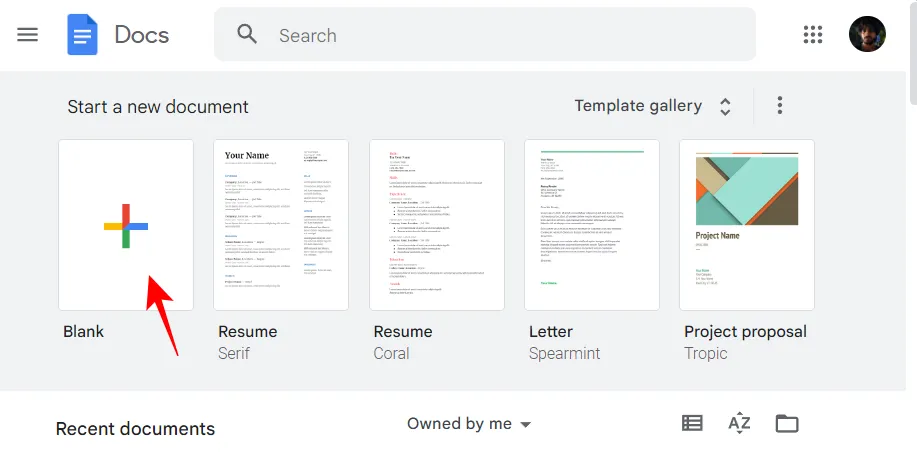
次に、上のツールバーにある[挿入]をクリックします。
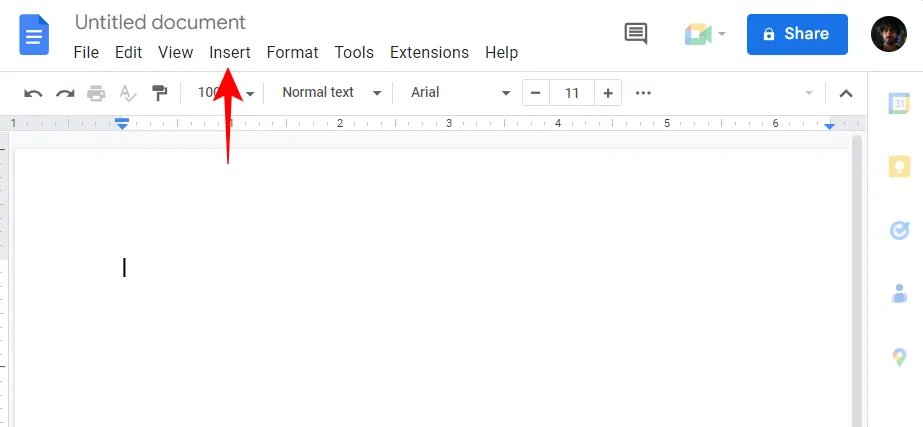
[図面]にカーソルを合わせ、[新規]を選択します。
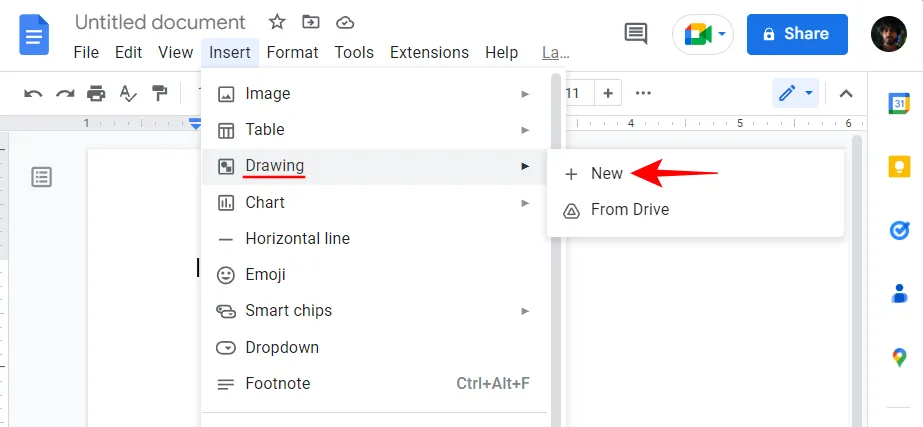
または、Drawing@drawingと入力して選択します。
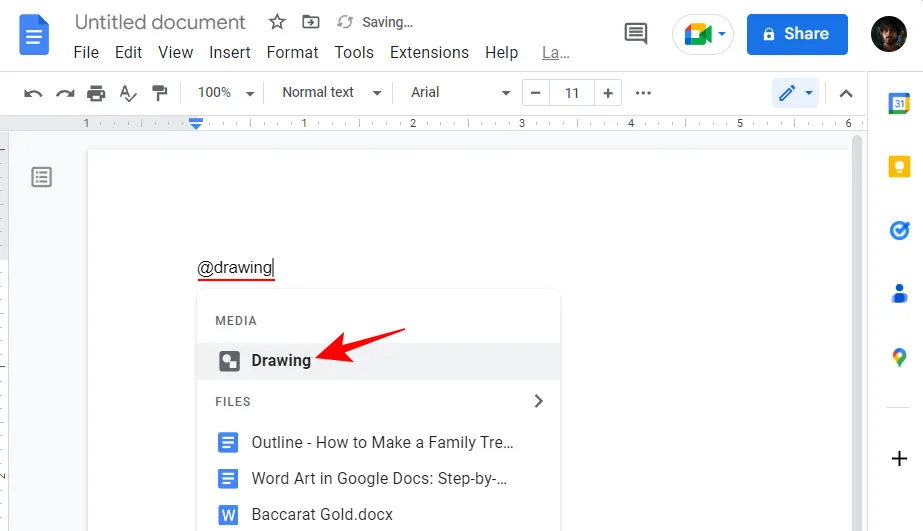
次に、[新規]を選択します。
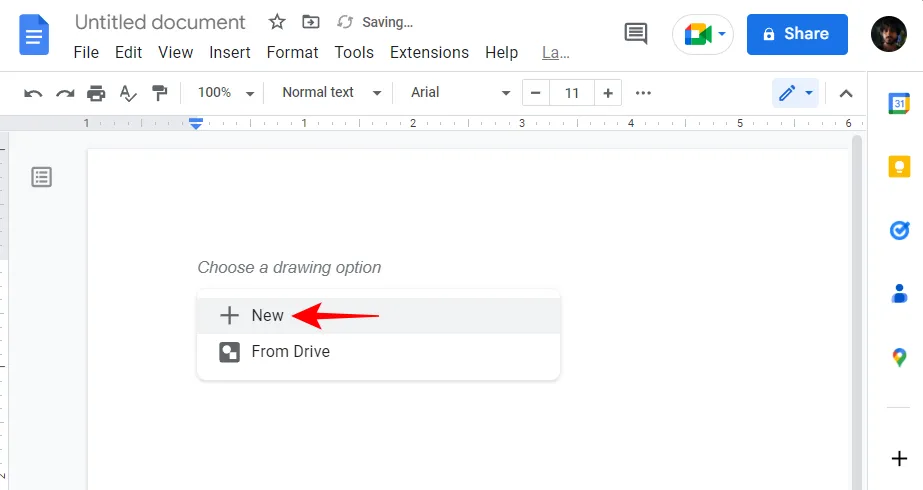
‘Drawing’ ボードが開いたら、上部のツールバーの[形状] (四角形の上に円があるアイコン) をクリックします。
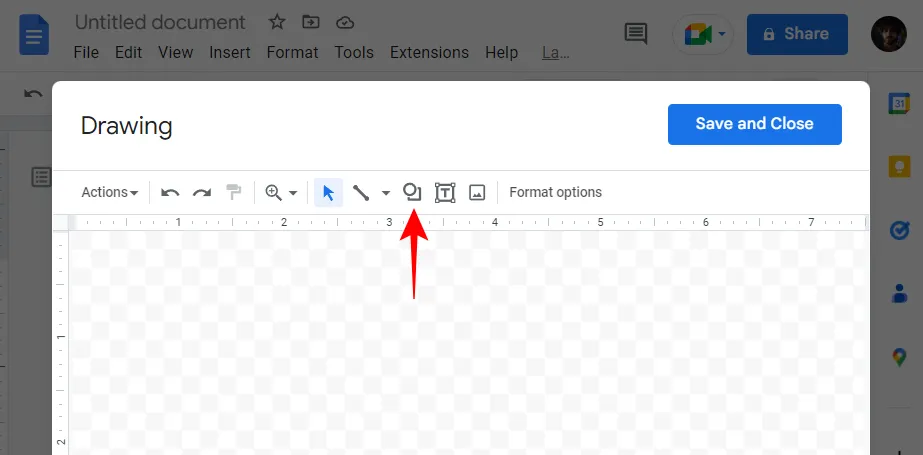
[形状]を選択し、家系図の単位を配置する形状を選択します。この例では、長方形を選択しています。
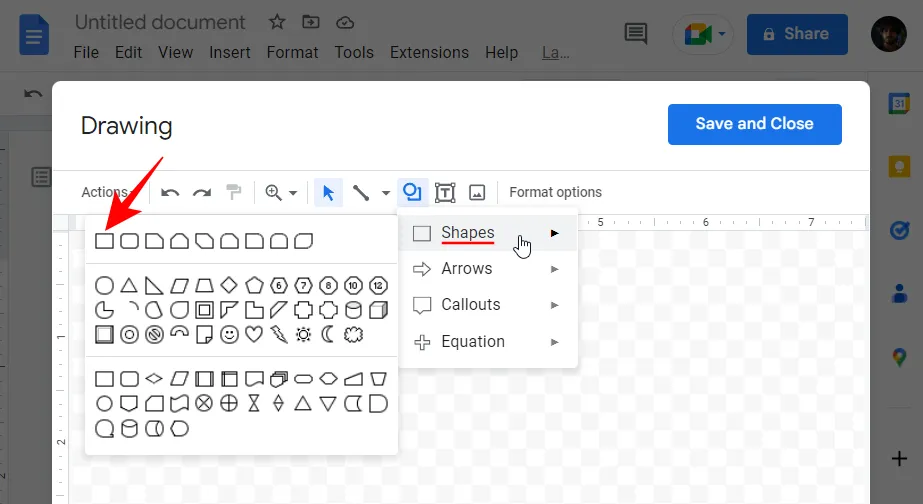
次に、「描画」ボードの内側 (できれば上部に近い方) をクリックして、形状を入力します。
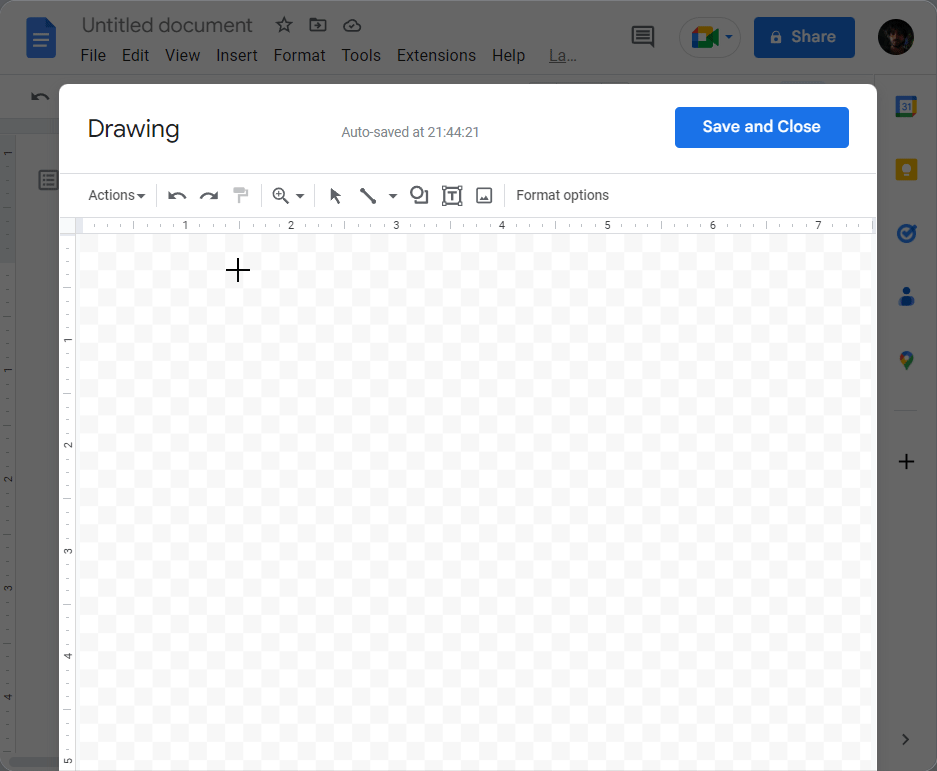
ハンドルバーをドラッグするか、位置カーソルを移動することで、形状の寸法または位置を好きなように変更できます。
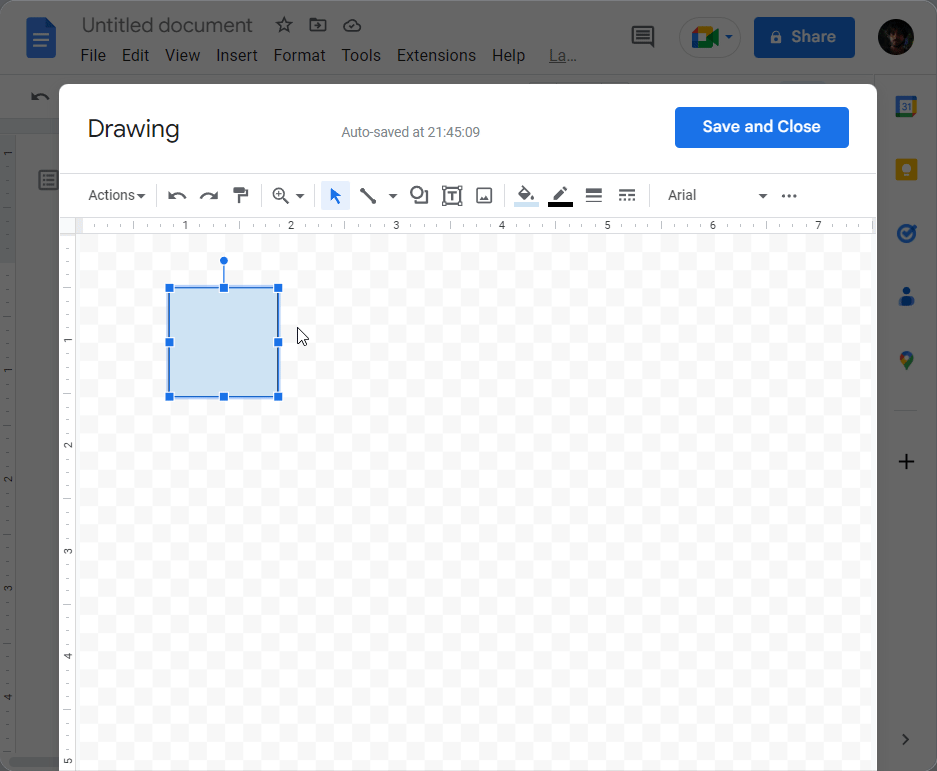
すべての子孫は 2 つの祖先の結合から生じるため、単一の形状では不十分です。この世代には別の形が必要です。この形状をコピーするには、選択して を押しますCtrl+C。次に、 を押してCtrl+V、これらの図形の別の 1 つを追加します。
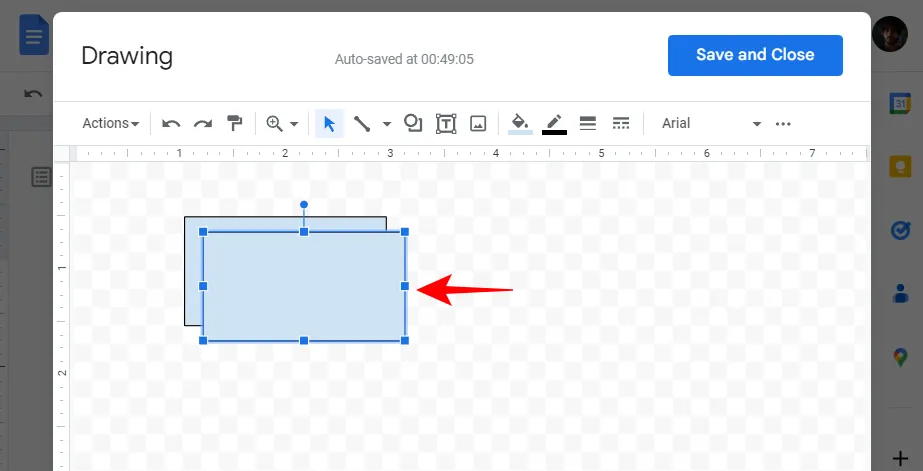
次に、赤い貫通線が表示されるまで最初の図形の横にドラッグし、2 つを揃えます。
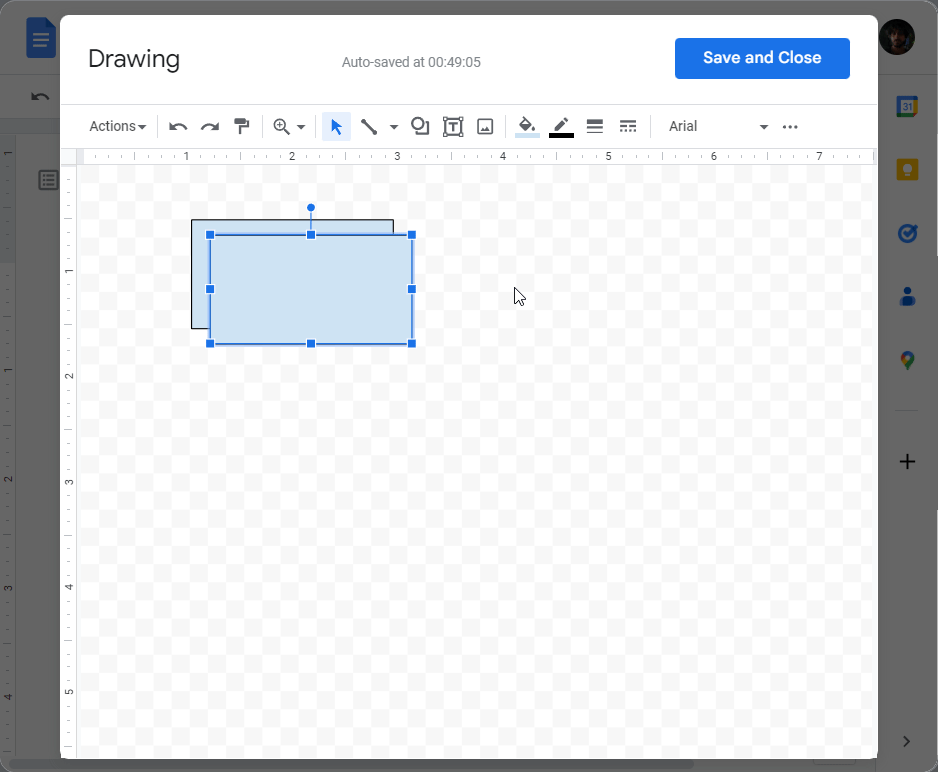
次の世代に移る前に、これら 2 つの図形の中にテキストを追加して、それらが誰を表しているかを示しましょう。図形の内側をダブルクリックして、カーソルを含めます。次に、入力を開始します。
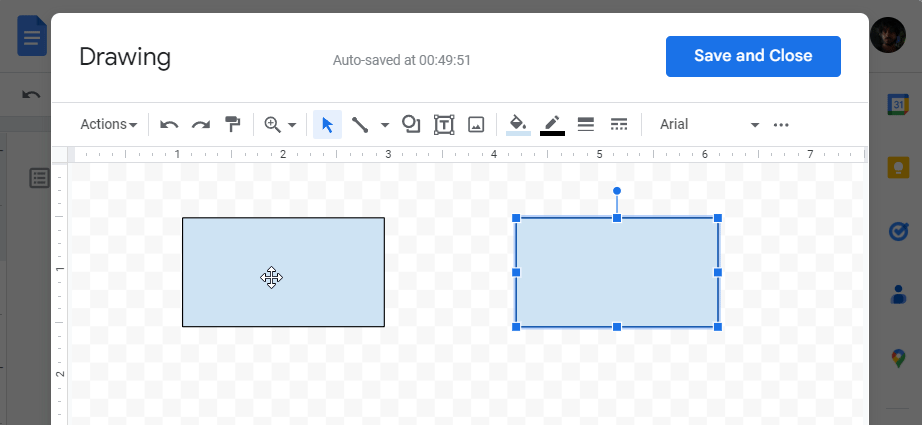
テキストの書式設定オプションにアクセスするには、上部にある 3 つのドットのアイコンをクリックします。
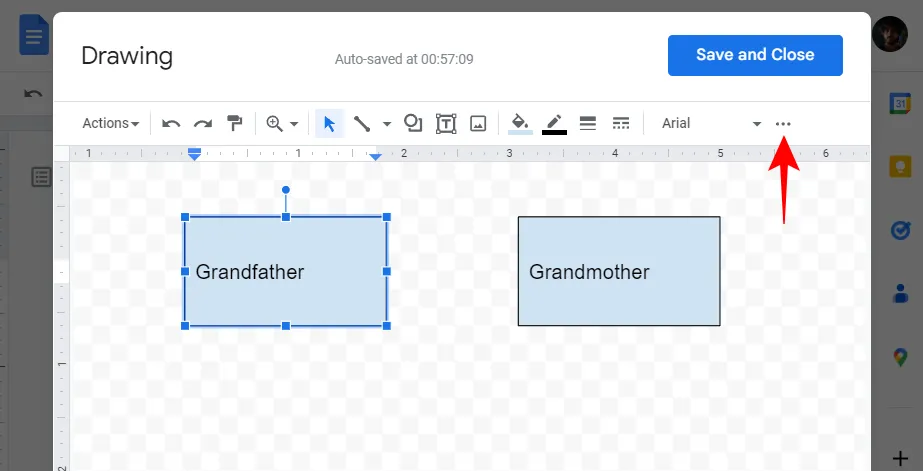
ここで、必要に応じてテキストを変更できます。
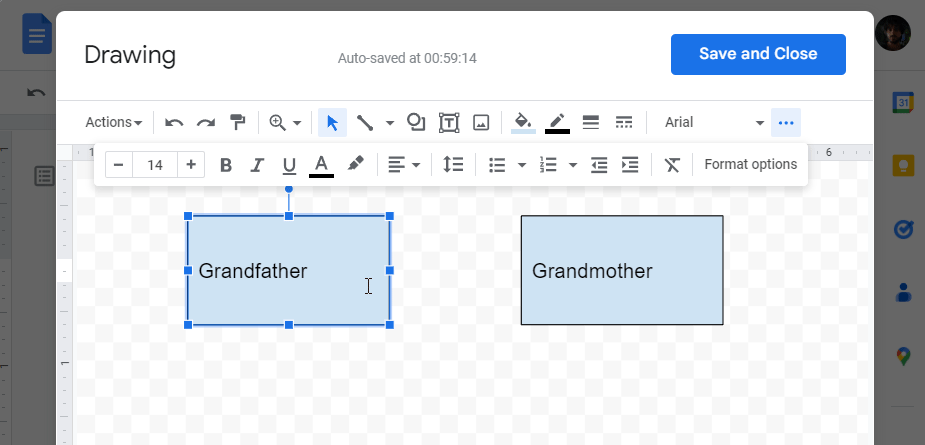
では、2 つの図形を線で結びましょう。これを行うには、上のツールバーにある線のアイコンをクリックします。
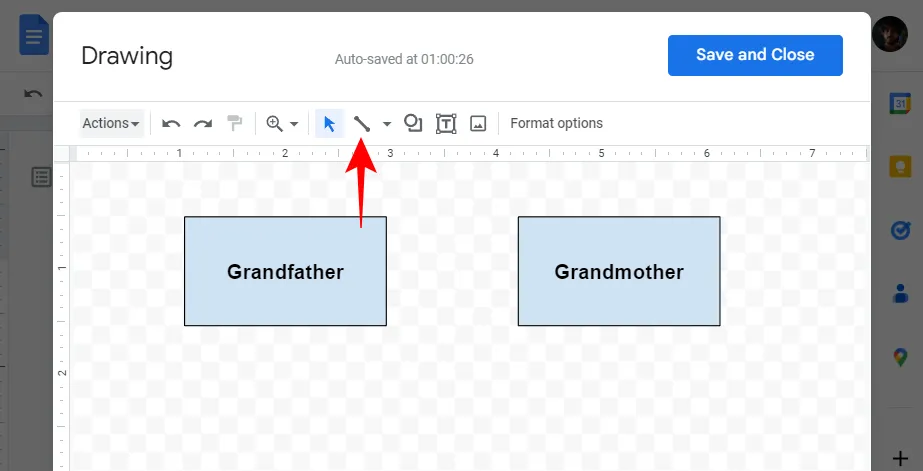
次に、[ライン]を選択します。
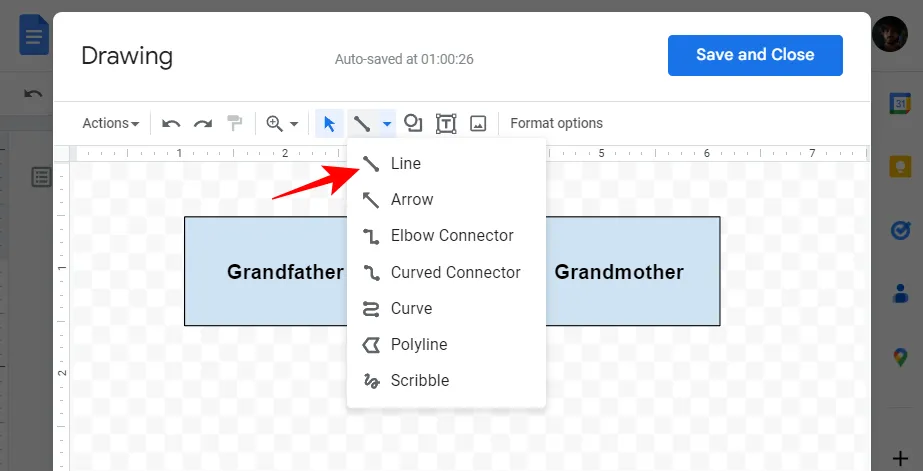
次のように、2 つの図形をリンクします。
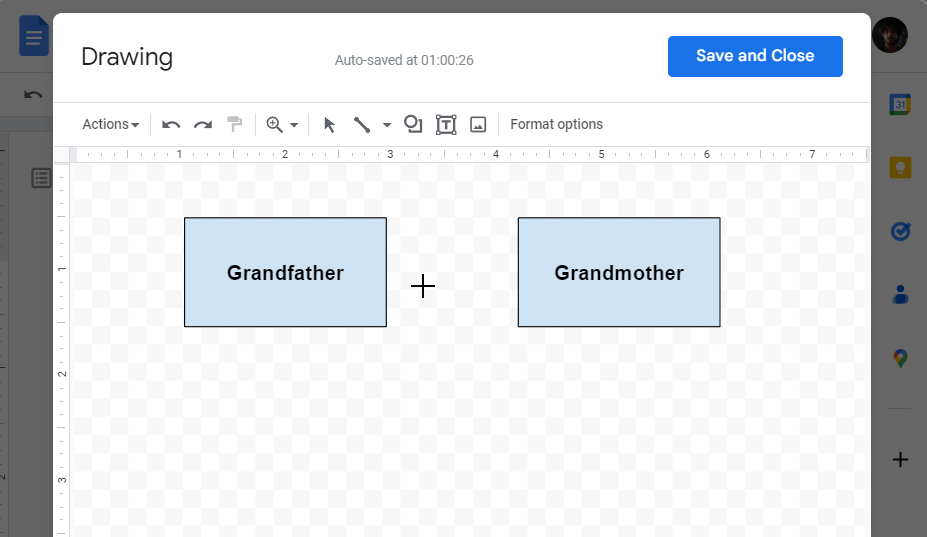
Google ドキュメントは、タスクを簡素化するために、主要な接続ポイントを特定して強調表示するのに優れています. ただし、これらの紫色の点だけでなく、製図板の他の場所にも線を引くことができます.
同様に、家系図を後の世代で埋め、図形を追加 (または既存の図形をコピーして貼り付け)、テキストを入力し、線を使用して図形を接続します。これがどのように見えるかの例です。
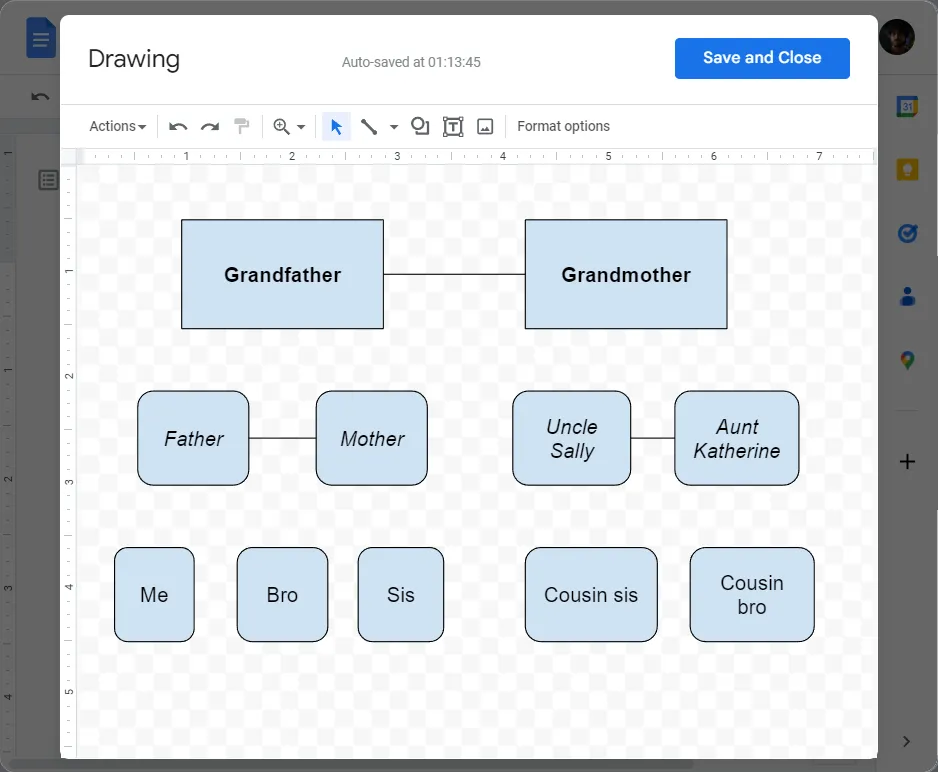
写真のない家系図は面白くありません。手元にあるデジタル手段を使用して、家系図にも画像を追加しましょう。画像を追加するには、上のツールバーにある [画像] アイコンをクリックします。
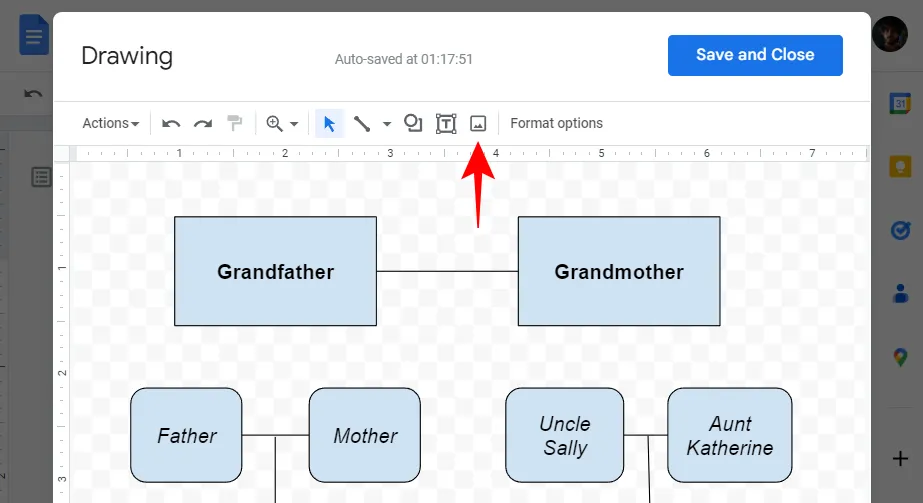
[アップロード] の下にある [アップロードする画像を選択] をクリックします。
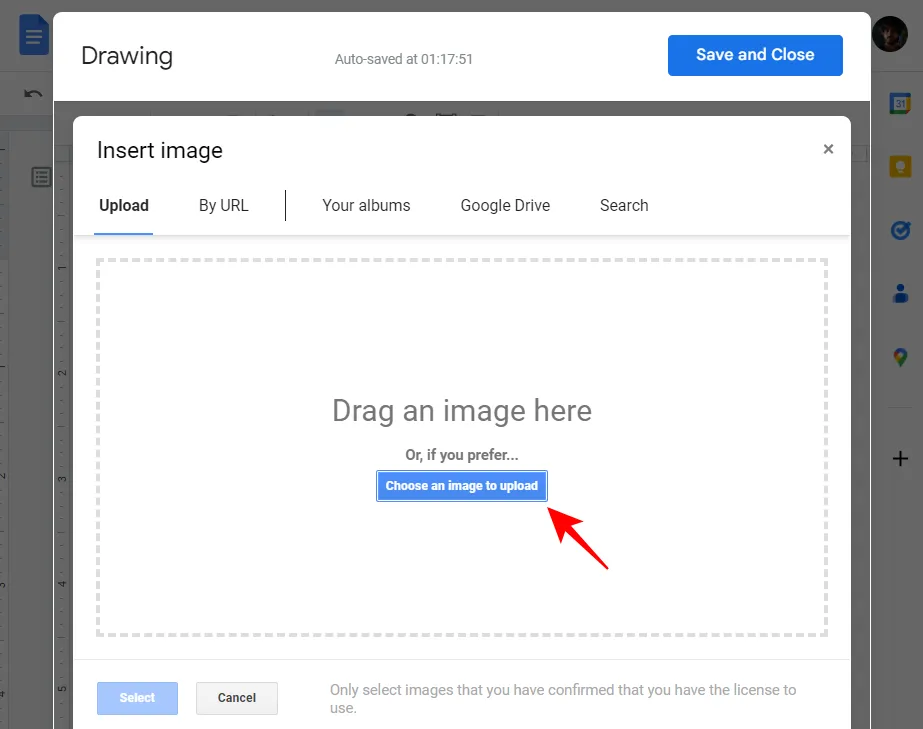
画像を選択し、[開く]をクリックします。
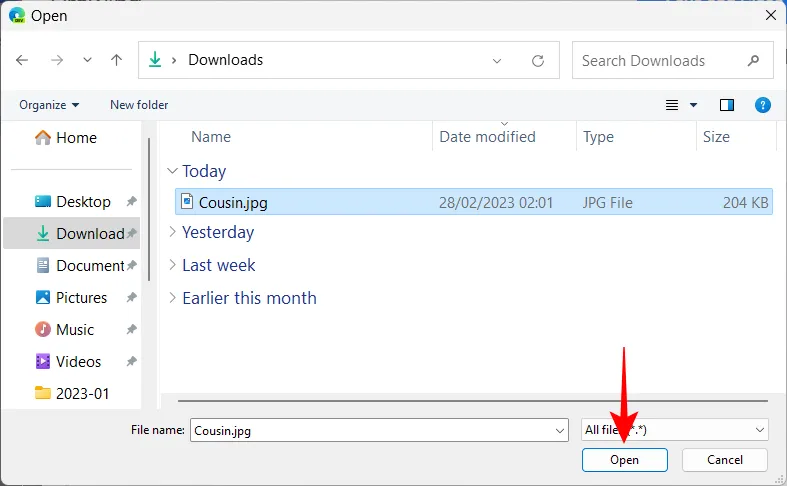
または、写真をアップロード ボックスにドラッグ アンド ドロップすることもできます。
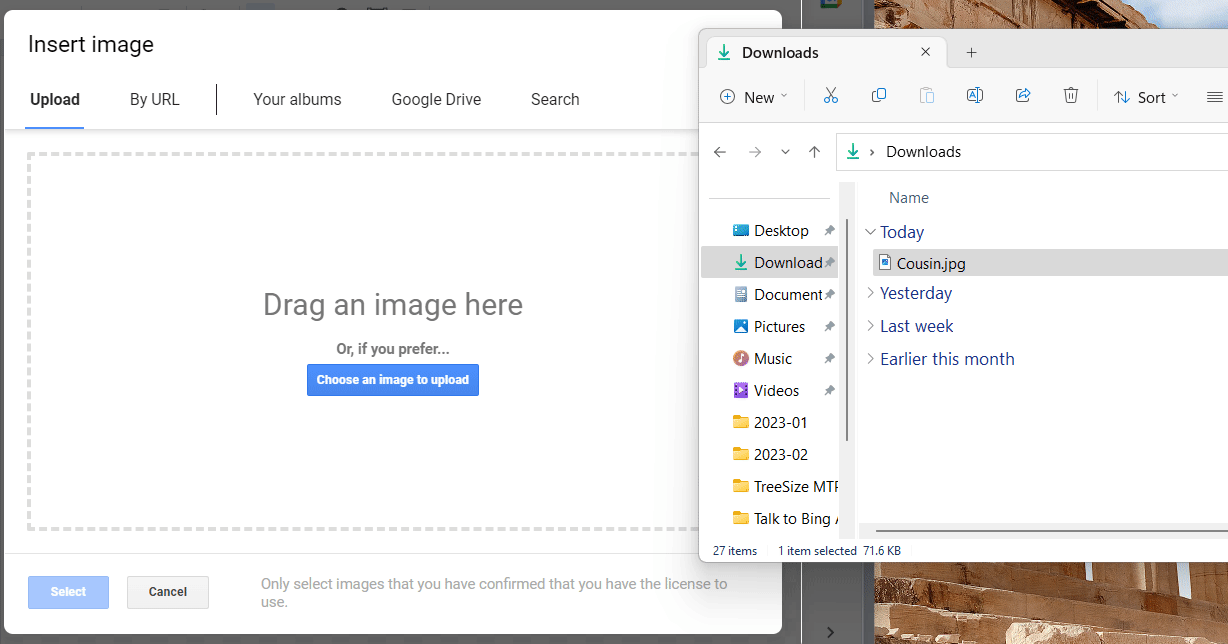
ハンドルバーを使用して、画像のサイズと位置を変更します。必要に応じて画像を追加します。完了したら、[保存して閉じる]をクリックするだけです。
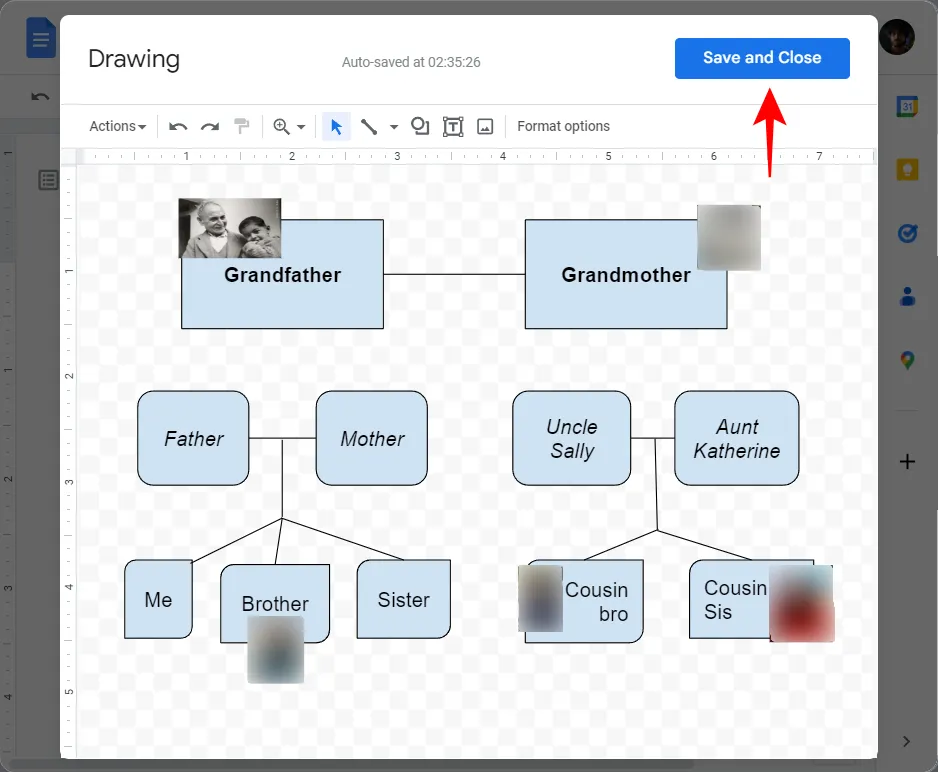
家系図は画像として Google ドキュメントに追加され、サイズを変更したり、他の画像と同じように編集したりできます。家系図をさらに変更したりダウンロードしたりするには、画像を選択して「編集」をクリックします。
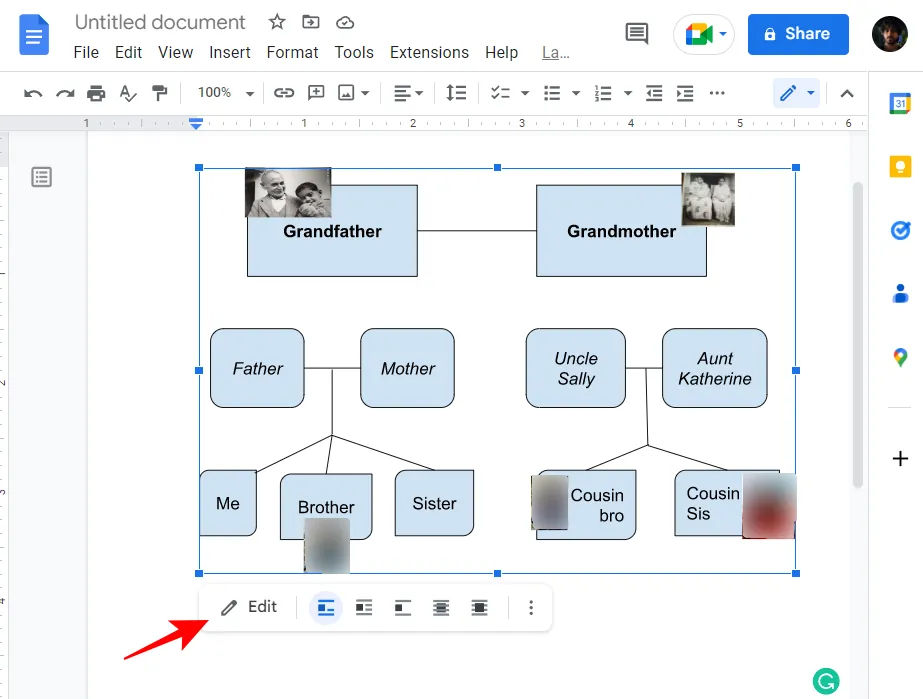
これにより、製図板に戻ります。ファミリー ツリーをダウンロードするには、[アクション]をクリックします。
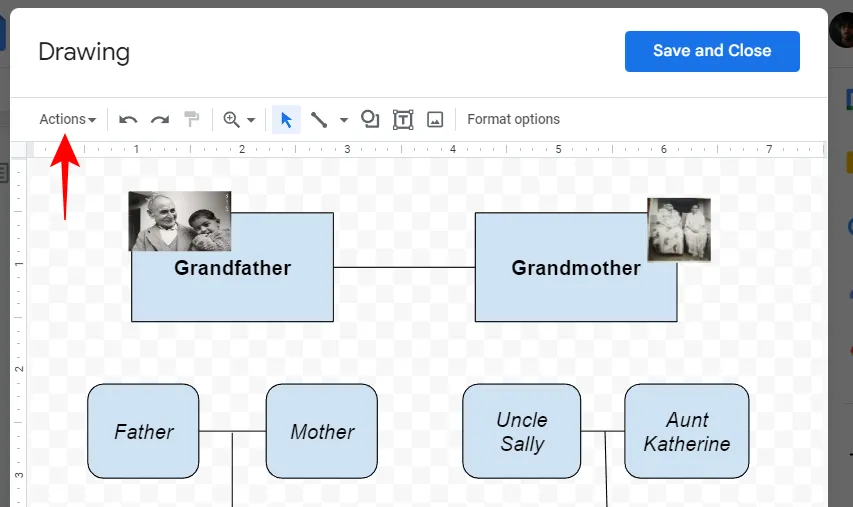
[ダウンロード]にカーソルを合わせて、形式を選択します。
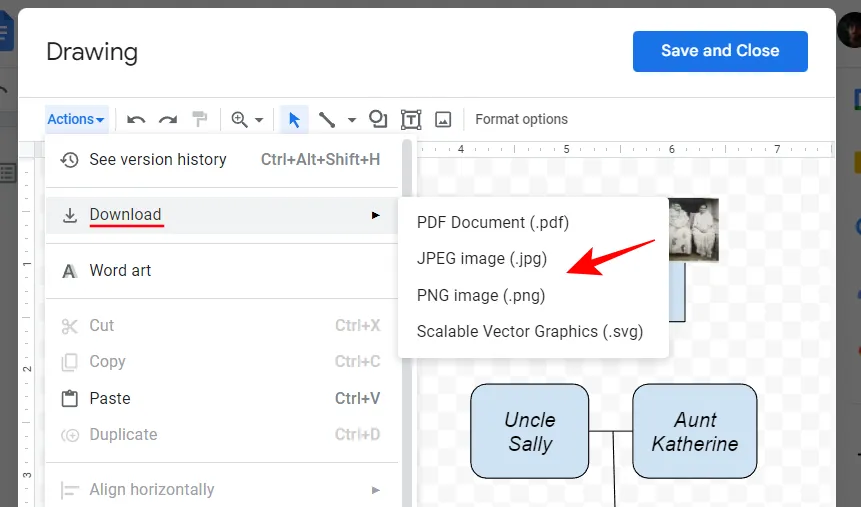
方法 2: 図面の画像を使用して家系図を作成する
Google ドキュメントでは、家系図を作成するときに形や線でできることは限られています。視覚的に魅力的なものが必要な場合は、むしろ画像が好まれます。家系図で使用したい既存の画像があり、空のフレームがあり、おそらく木のように見える場合は、それを画像として追加することで Google ドキュメントで使用できます。
最初に、前に示したように Google ドキュメントに図面を追加します ([挿入] > [図面] > [新規])。
ドローイング ボードで、上部にある [イメージ] アイコンをクリックします。
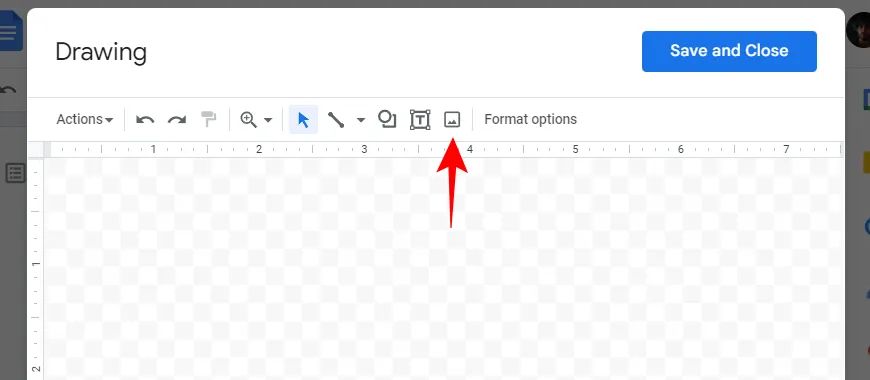
家系図の画像をアップロード ボックスにドラッグ アンド ドロップするか、Choose an image to upload をクリックします。
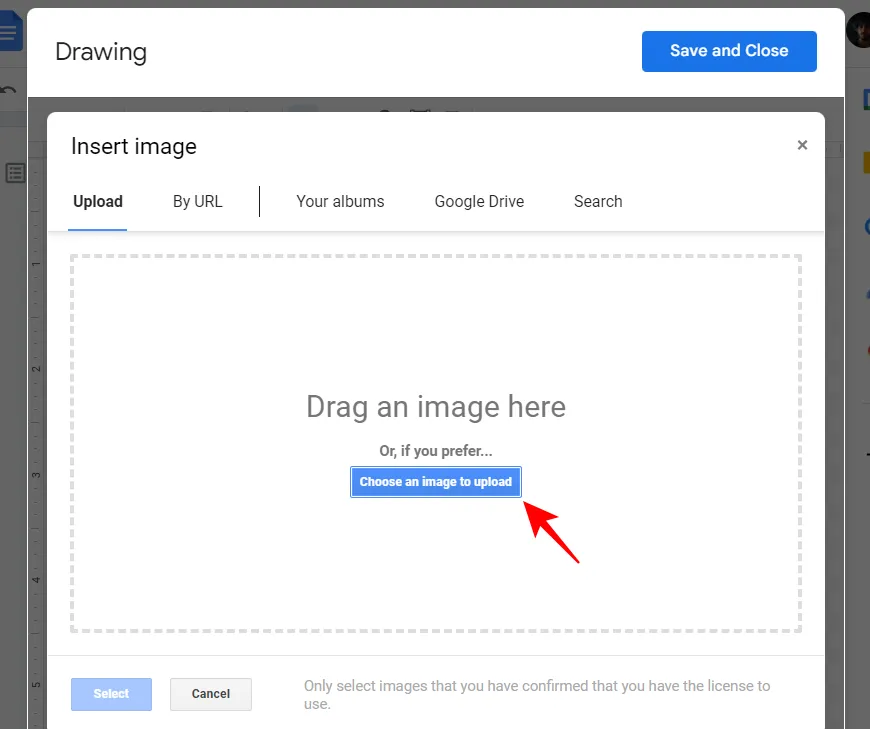
画像を選択し、[開く]をクリックします。
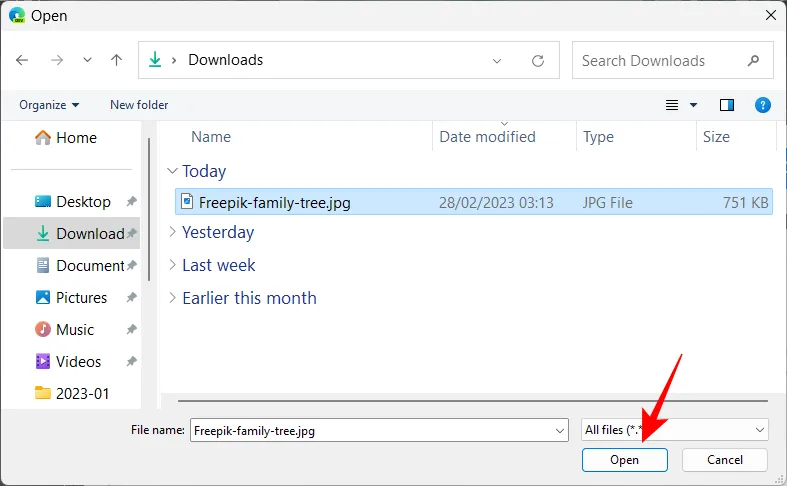
アップロードしたら、ツールバーのテスト ボックス (T アイコン) をクリックします。
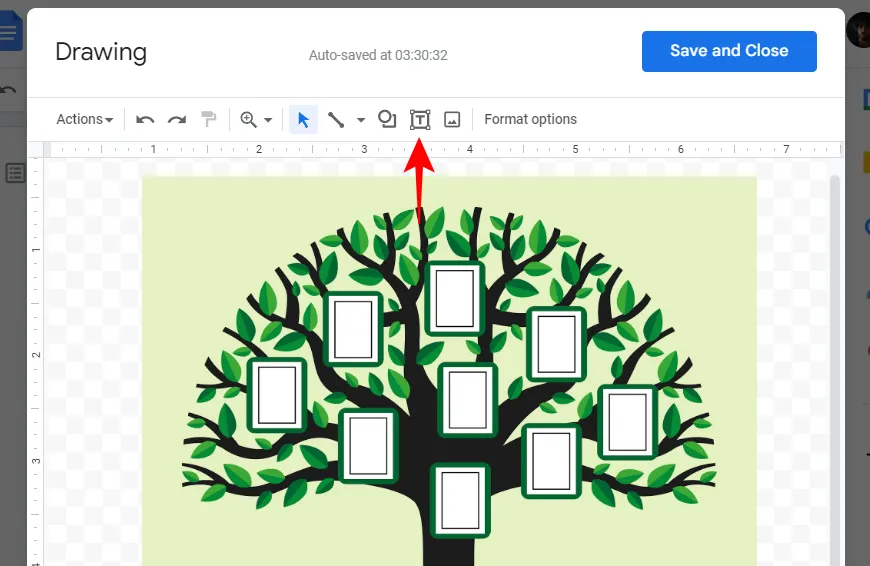
どこかをクリックしてボックスを作成し、入力を開始します。
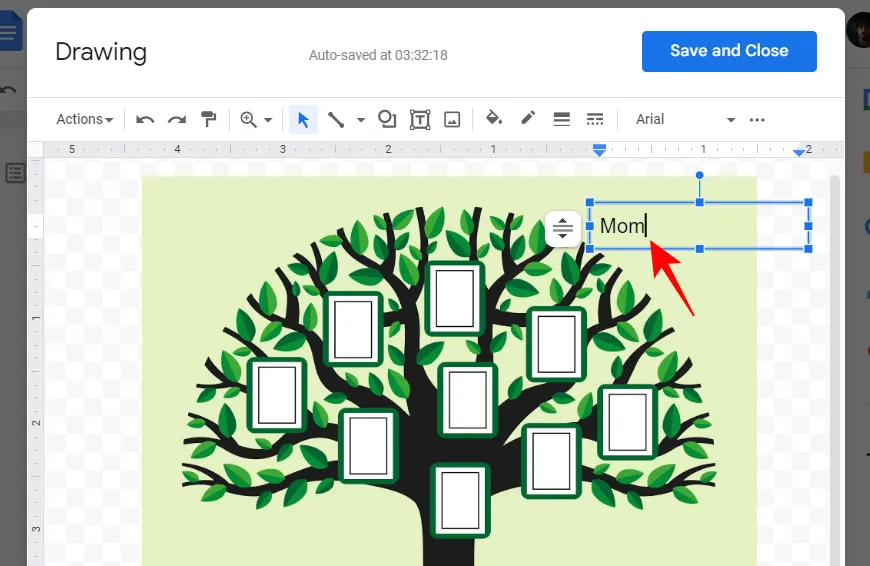
テキストのサイズを調整するには、上部の三点アイコンをクリックします。
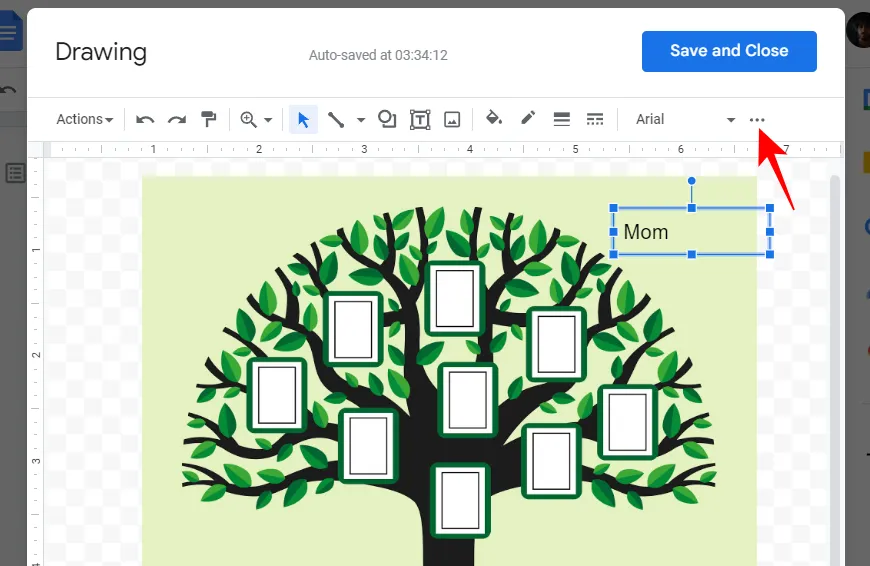
次に、フォント サイズを小さくするか、テキストにその他の調整を加えます。
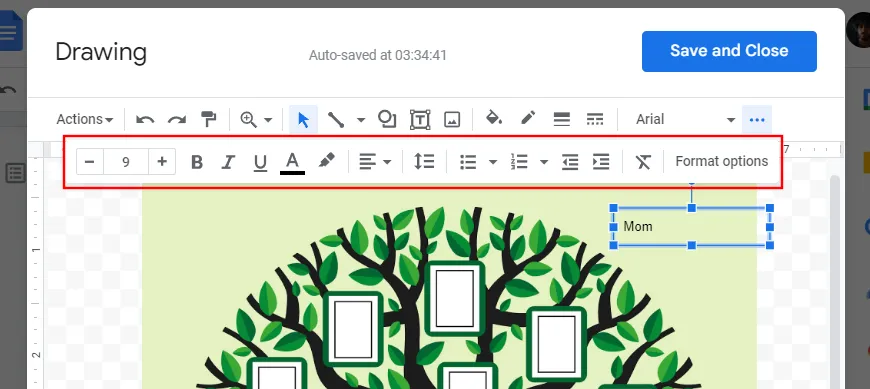
ボックスのサイズを調整して、空の図枠の幅に収まるようにします。
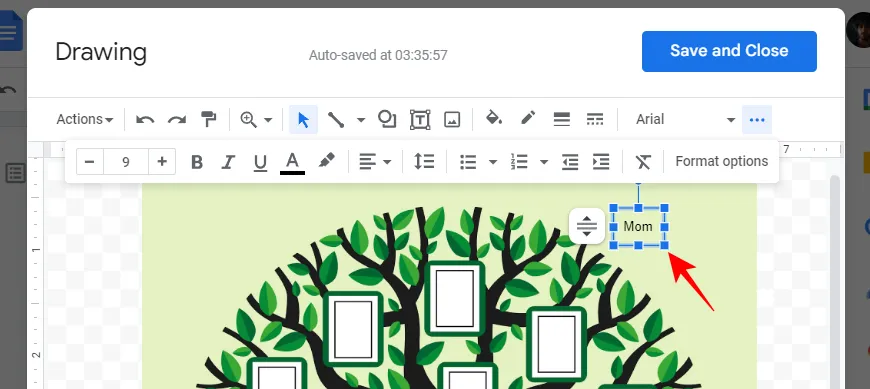
テキスト ボックスをフレームの横に配置します。
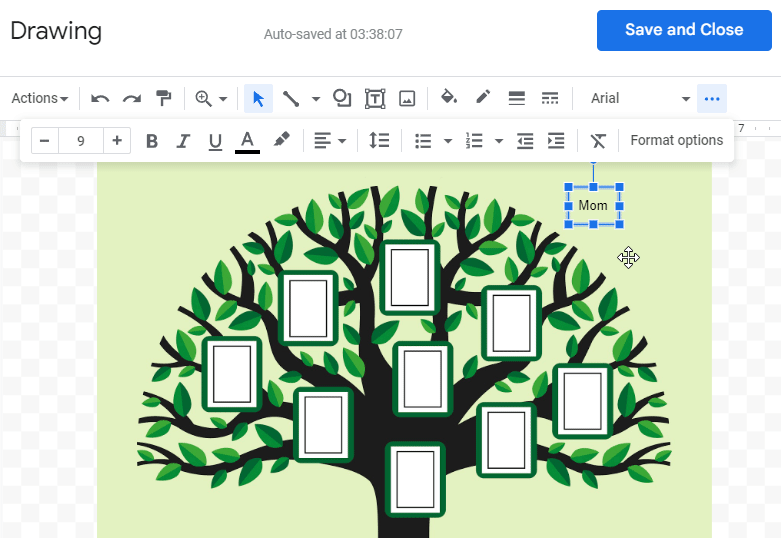
他のフレームについても同様に行います。必要な場所にテキストができたら、メンバーの写真を追加しましょう。そのため、ツールバーの画像アイコンをもう一度クリックします。
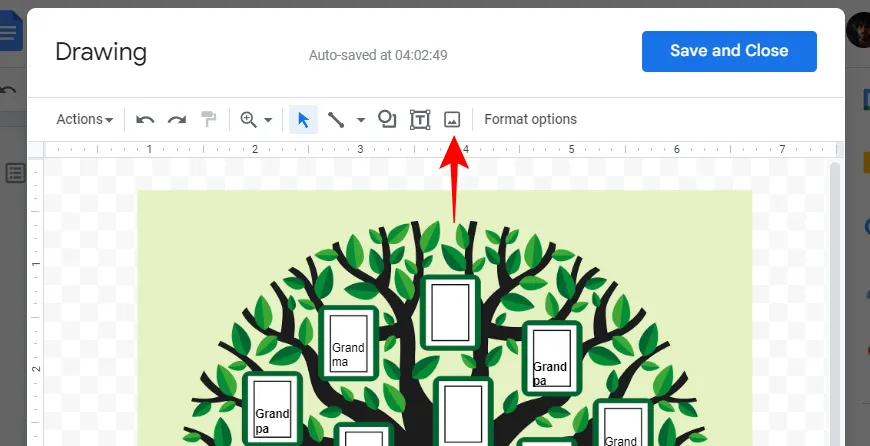
[アップロードする画像を選択]をクリックします。
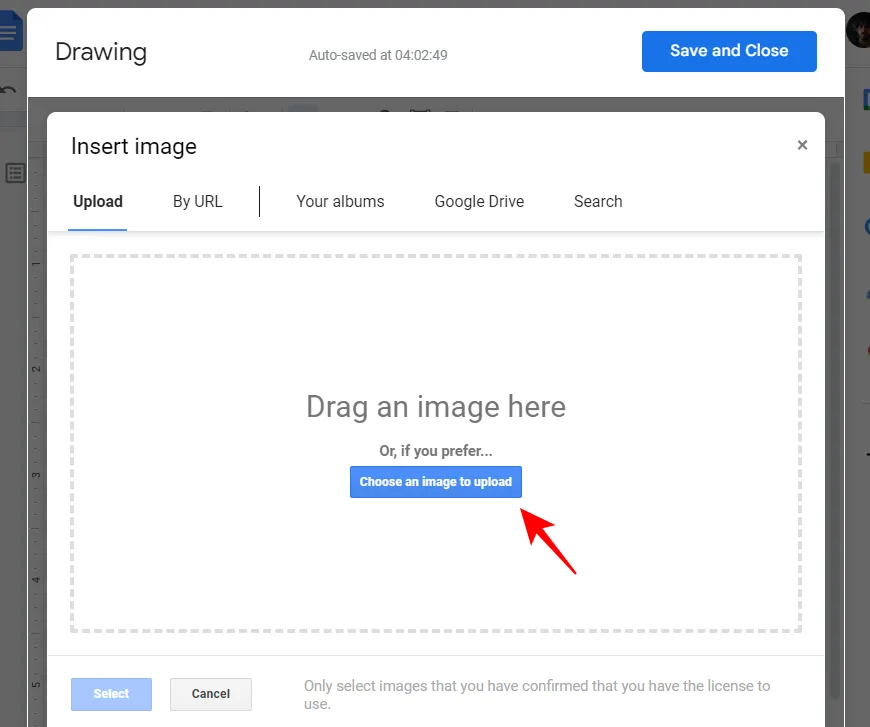
画像を選択し、[開く]をクリックします。
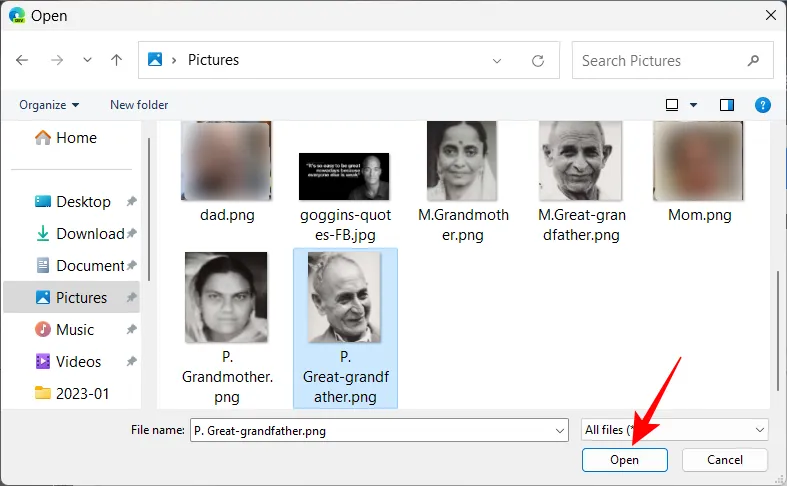
ハンドルバーで画像のサイズを変更し、フレームに配置します。
フレーム内のスペースに応じて、テキスト ボックスを調整する必要がある場合があります。テキストを読みにくくする追加の要素がある場合は、テキストを選択して色で強調表示できます。
テキストを強調表示するには、テキスト ボックスを選択し、ツールバーの 3 点アイコンをクリックします。
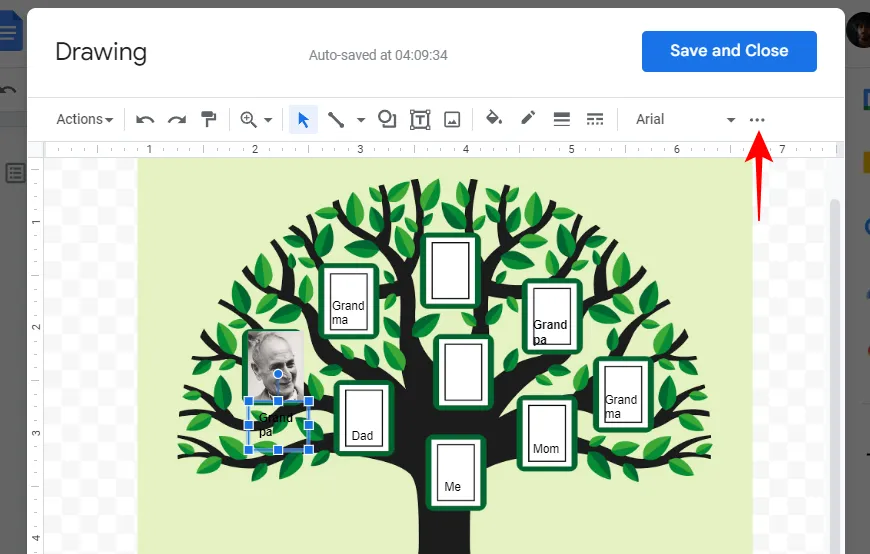
蛍光ペンのアイコンをクリックします。
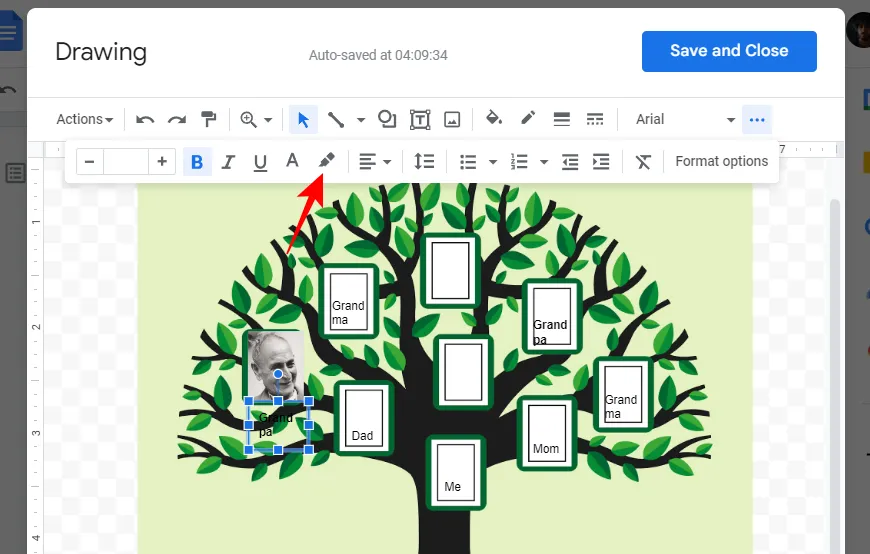
次に、色を選択します。
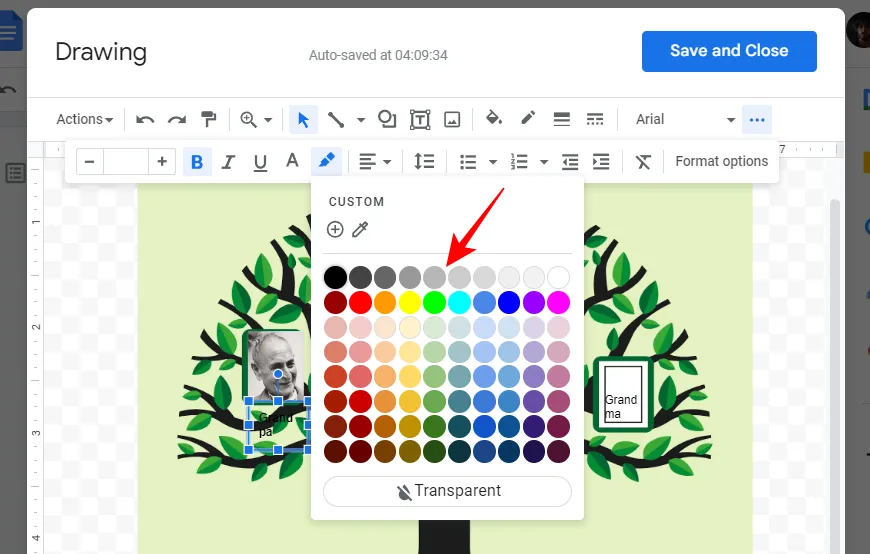
同様に、家系図のフレームに写真を追加し、必要に応じてテキストを調整します。家系図に満足したら、[保存して閉じる]をクリックして、Google ドキュメントに画像として追加します。
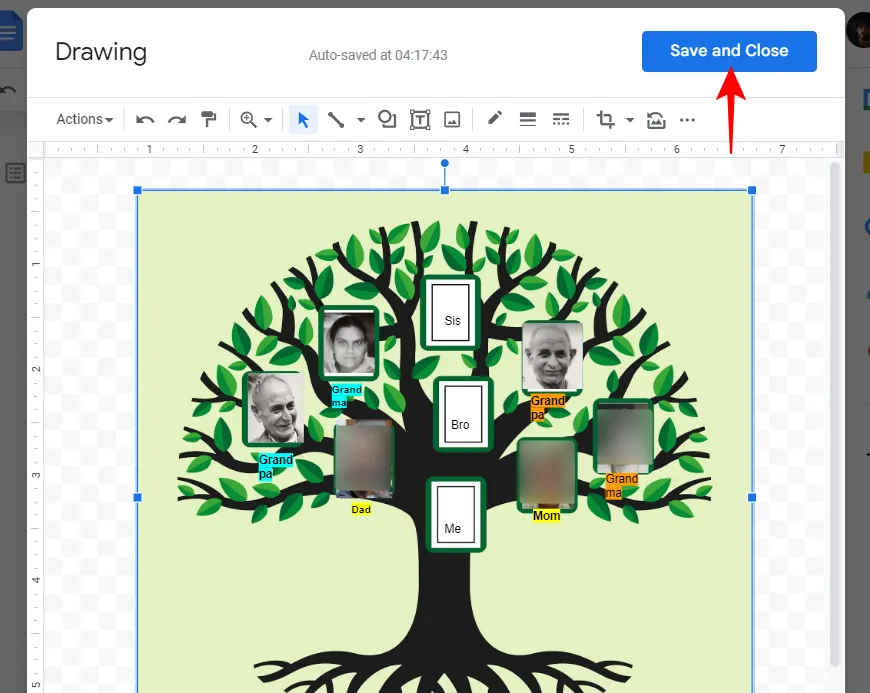
ドキュメント内の他のメディアと同じように、画像を編集できるようになりました。
家系図をダウンロードする場合は、画像を選択して[編集]をクリックし、製図板に戻ります。
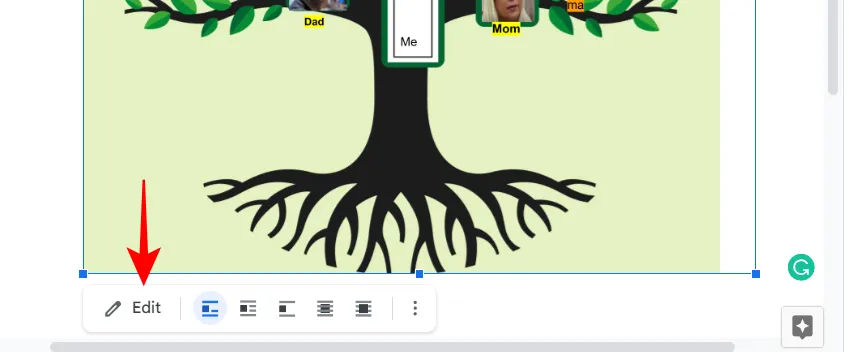
次に、[アクション]をクリックします。
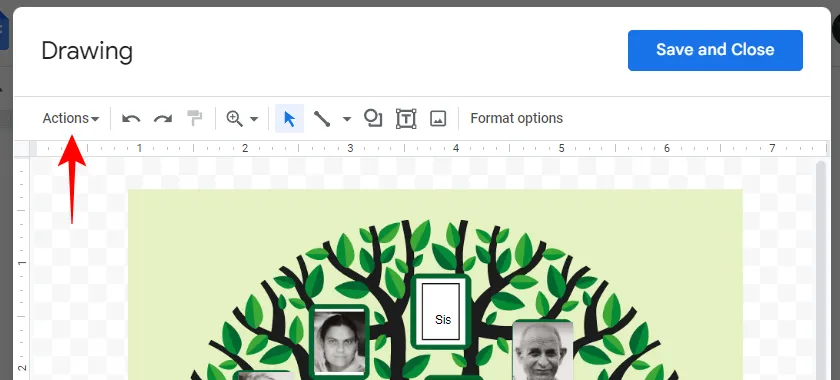
[ダウンロード]を選択し、形式を選択します。
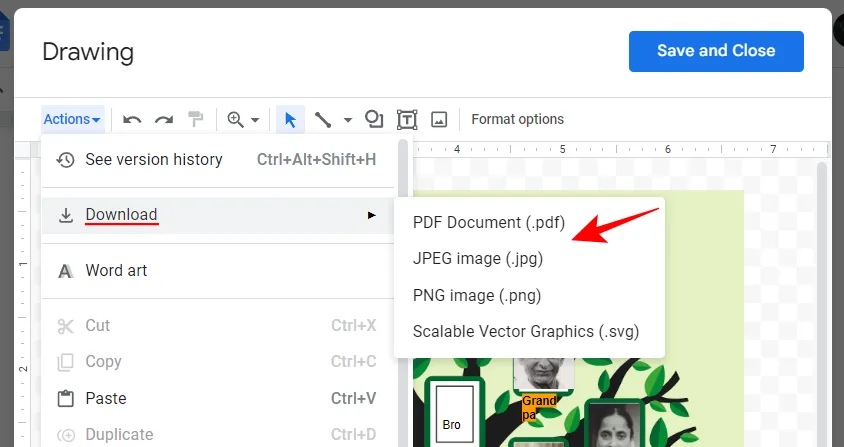
方法 3: Google ドキュメントにサードパーティのテンプレートを使用する
Google ドキュメントで家系図の画像を作成または使用するだけでなく、サードパーティのソースから本格的なテンプレートをインポートすることもできます. これらは、図形や画像の追加に煩わされたくない場合に特に便利です。
既製の家系図テンプレートを提供するサードパーティの Web サイトの 1 つに、templates.net があります。これらの無料の Google Doc テンプレートにアクセスするには、こちらのリンクをクリックしてください。
次に、気になるものをクリックします。
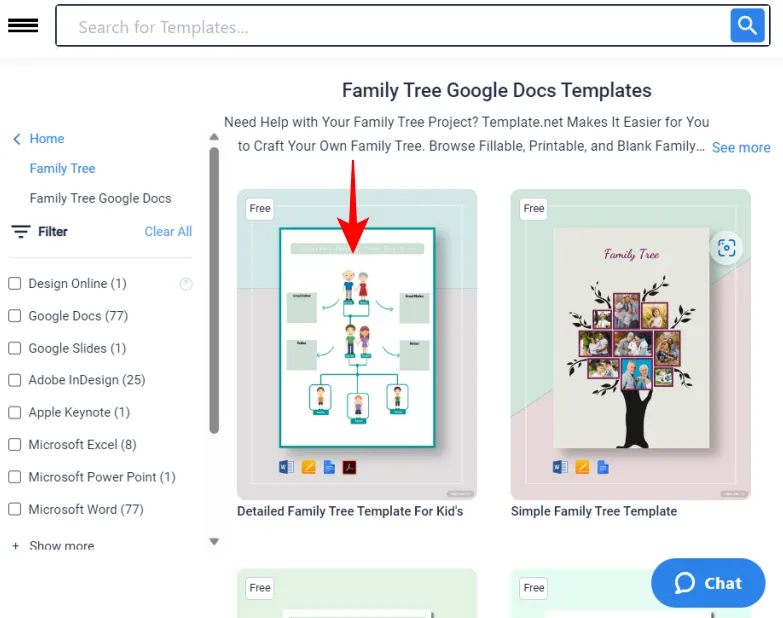
ページを下にスクロールし、[ファイル形式の選択] の下にあるドロップダウン メニューをクリックします。
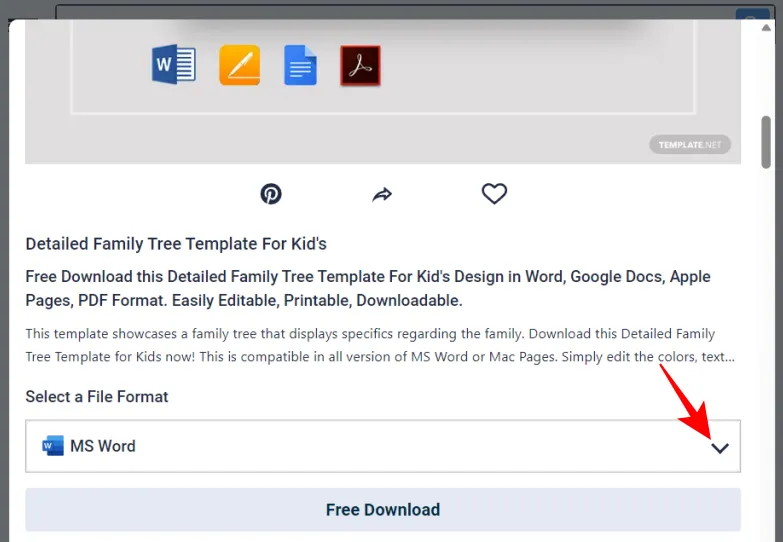
Google ドキュメントを選択します。

[無料ダウンロード]をクリックします。
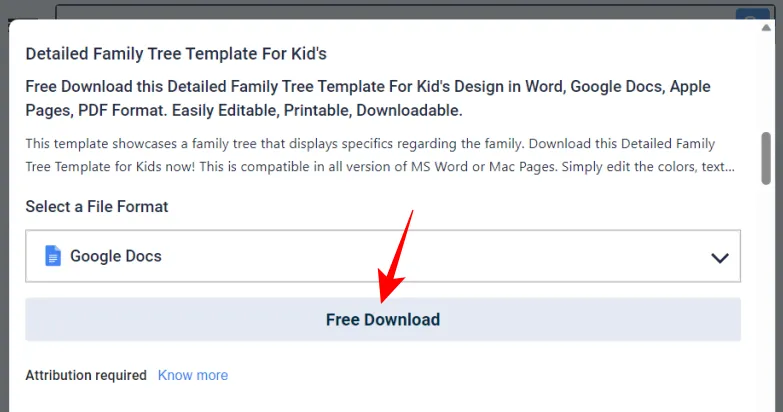
次に、もう一度無料ダウンロードをクリックします。
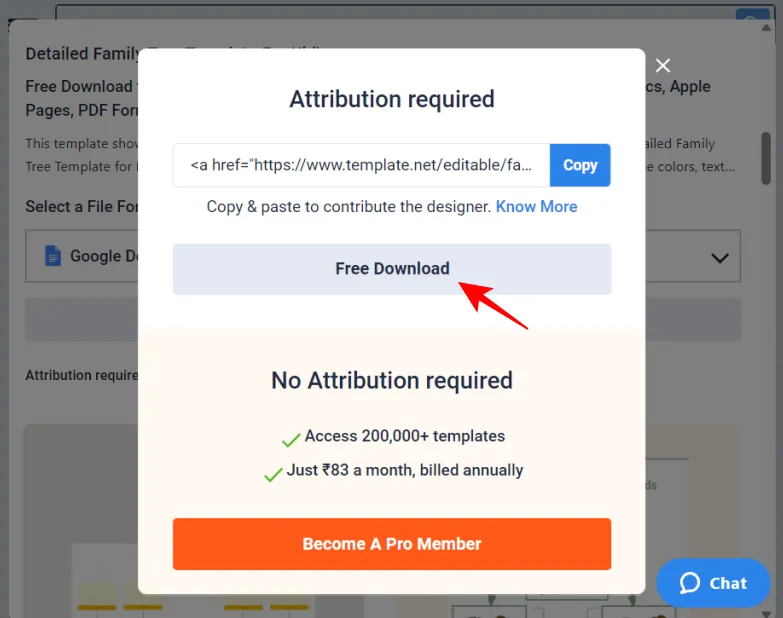
Google ドキュメント アカウントにまだログインしていない場合はログインします。次に、[コピーを作成] をクリックします。
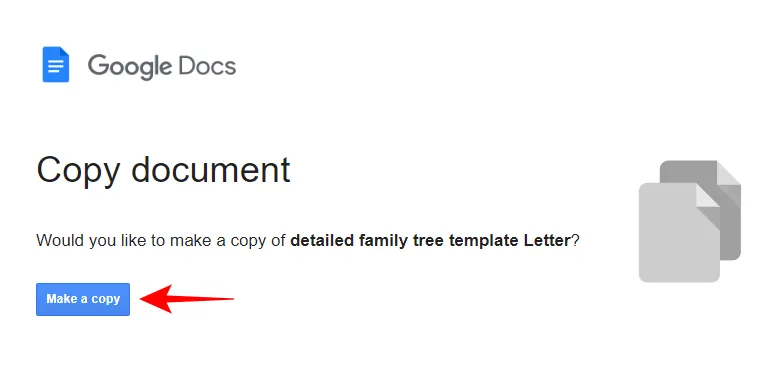
テンプレートが新しい Google ドキュメント ドキュメントにインポートされます。ここで、テンプレートに応じて、さまざまなセクションに独自の描画ボードがあり、編集してテキストの詳細を追加できます. 描画要素をクリックして選択します。次に、[編集]をクリックして編集を開始します。
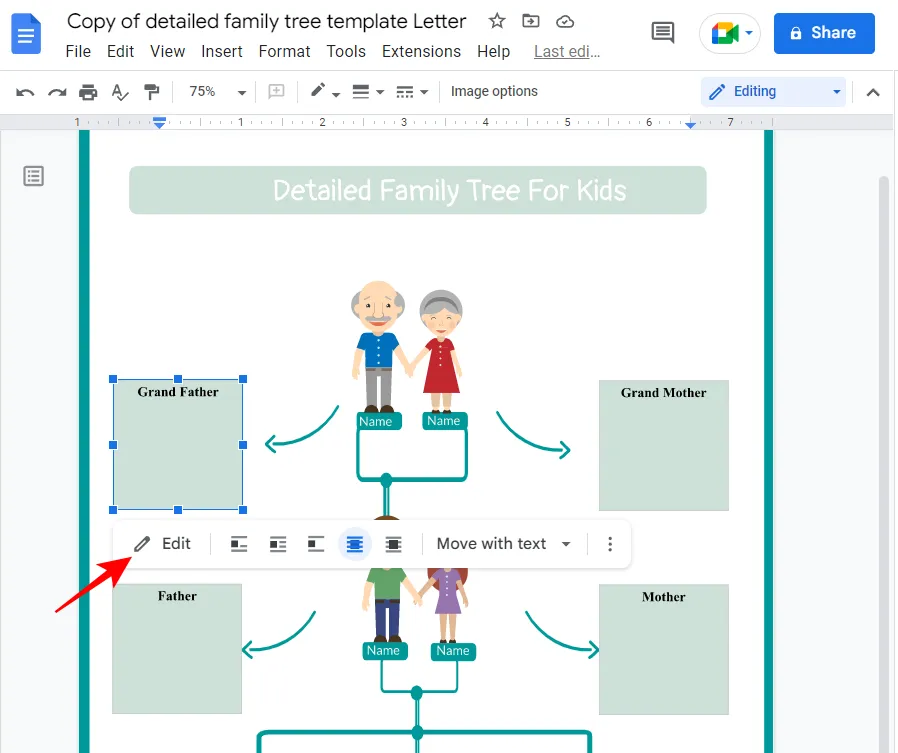
次に、上のツールバーのテキスト ボックス アイコンをクリックします。
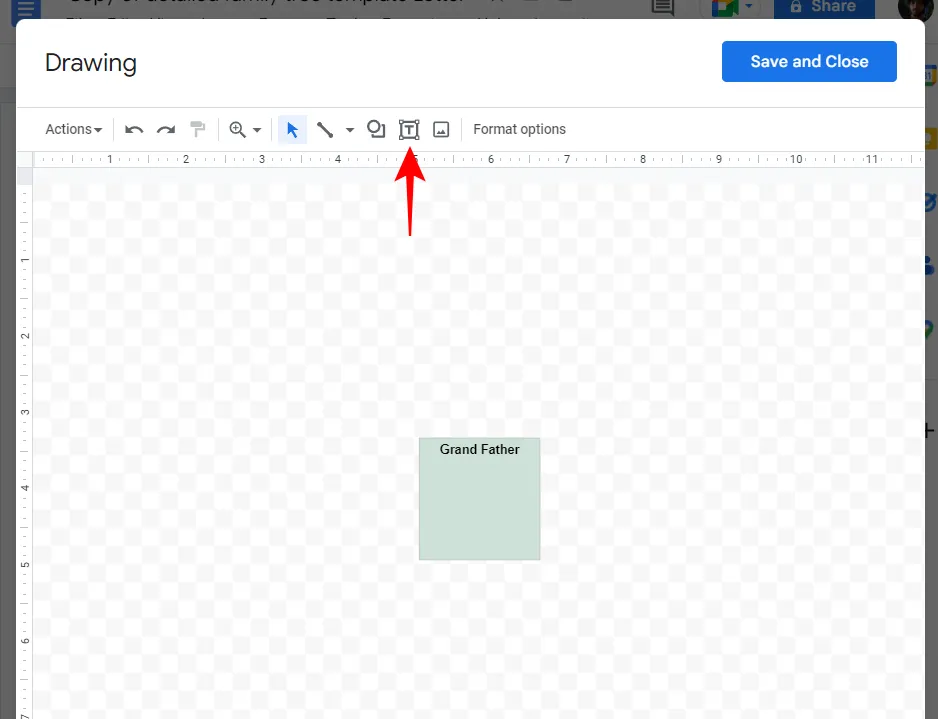
次に、セクション内に小さなボックスを描き、テキストを追加します。
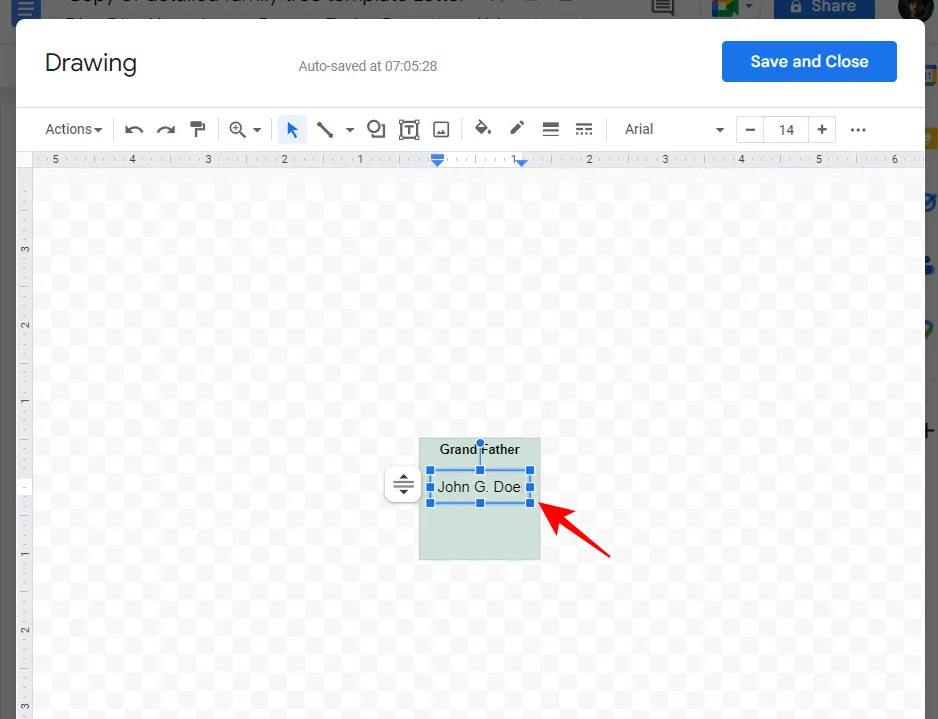
必要に応じてさらに調整を行い、[保存して閉じる]をクリックします。
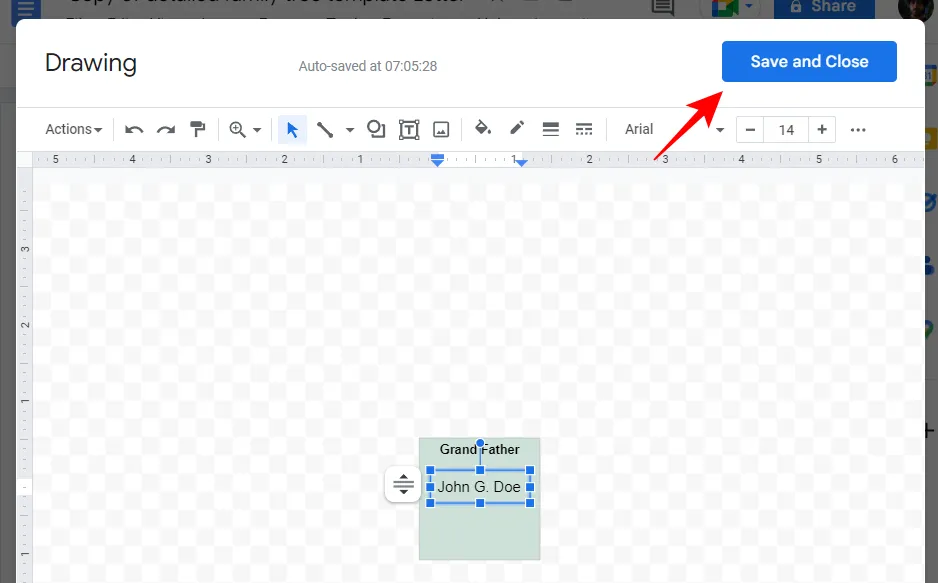
他のセクションについても同様に行います。
次に、ドキュメントをダウンロードするには、[ファイル]をクリックします。
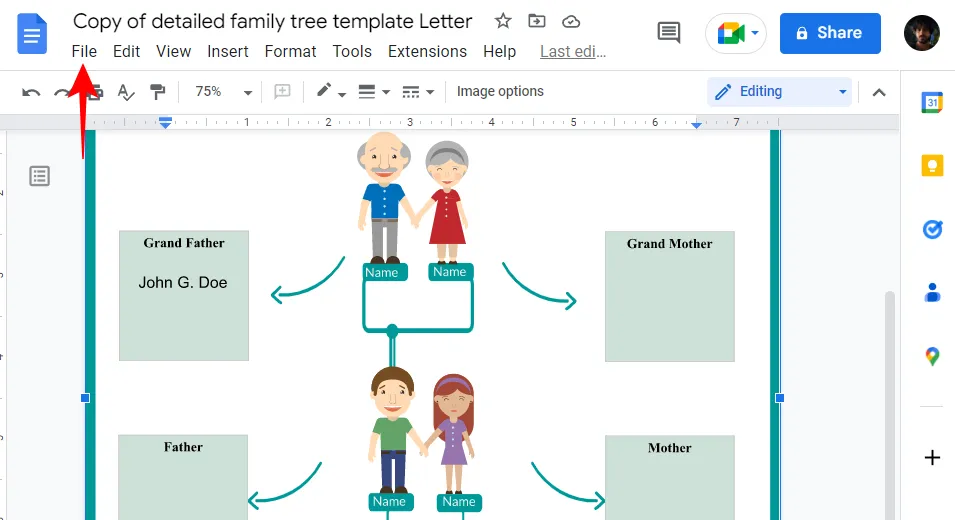
[ダウンロード]にカーソルを合わせて、形式を選択します。
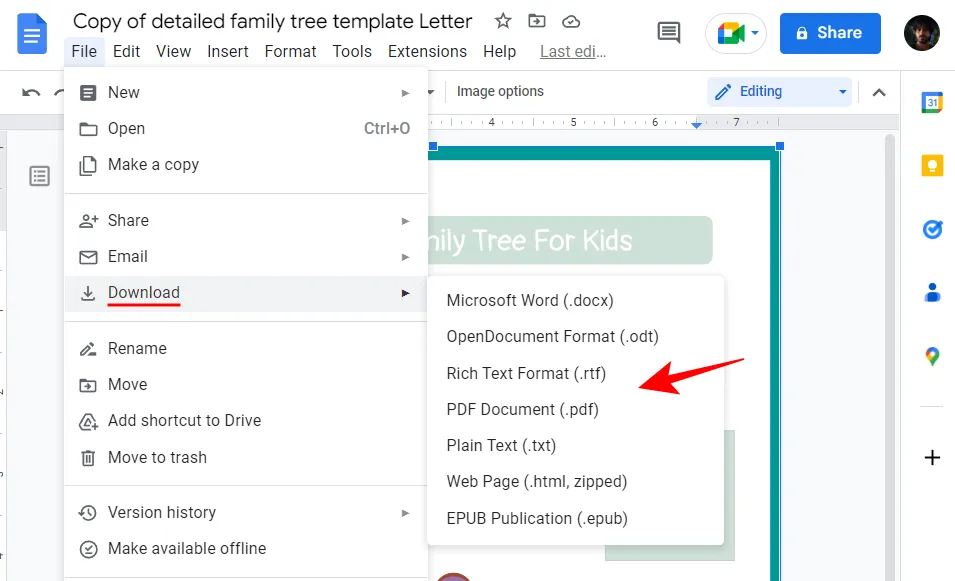
方法 4: さまざまなサードパーティ ツールで家系図を作成し、Google ドキュメントに追加する
Google ドキュメントとその製図板だけで作業することに制限されているわけではありません。家系図を作成するのに役立つ他のサードパーティ ツールがあり、後で Google ドキュメントにメディアとして追加できます。いくつか見てみましょう。
カンバ
Canva は、ビデオ、ポスター、そしてもちろん家系図など、さまざまなものの作成に役立つ有名なデザイン ツールの 1 つです。これを使用して家系図を作成する方法は次のとおりです。
canva.comにアクセスし、アカウントでサインインします。
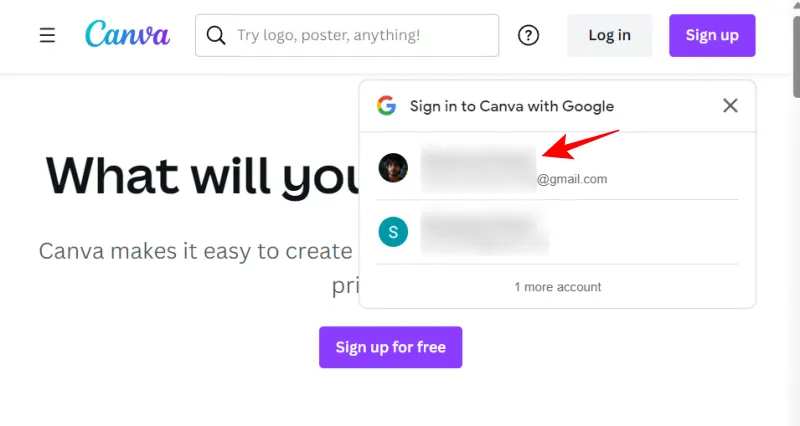
次に、上部の[デザインを作成]をクリックします。
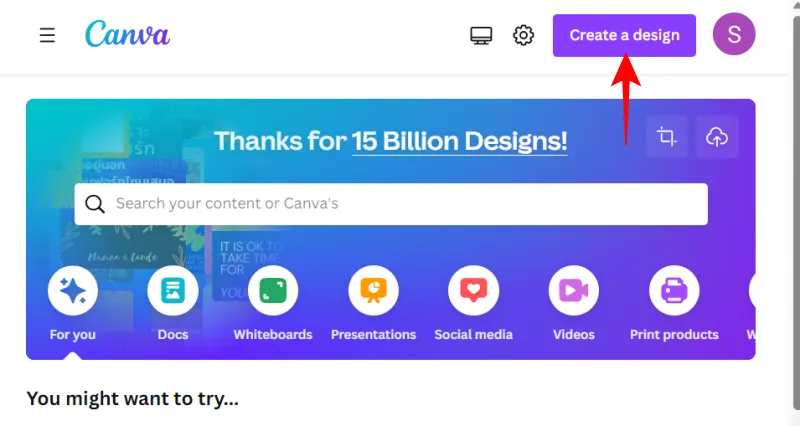
デザインの種類をお選びください(ポスターが望ましい)。
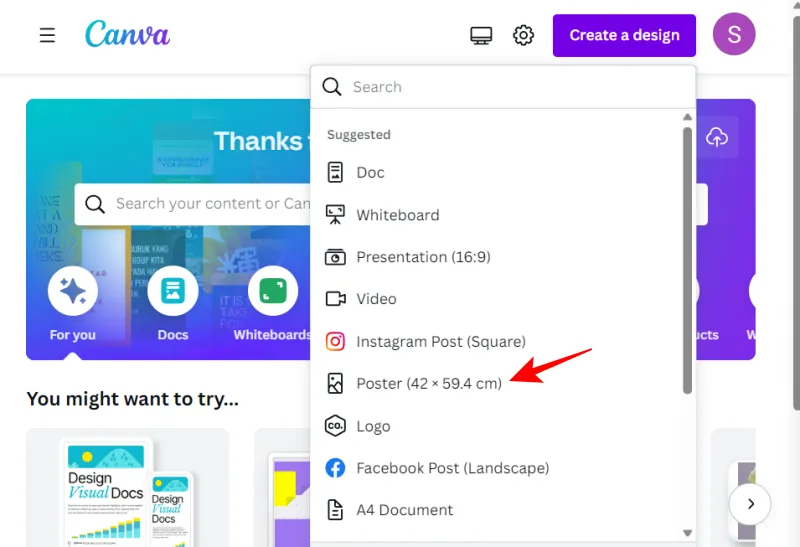
次に、左側のペインで[デザイン]をクリックします。
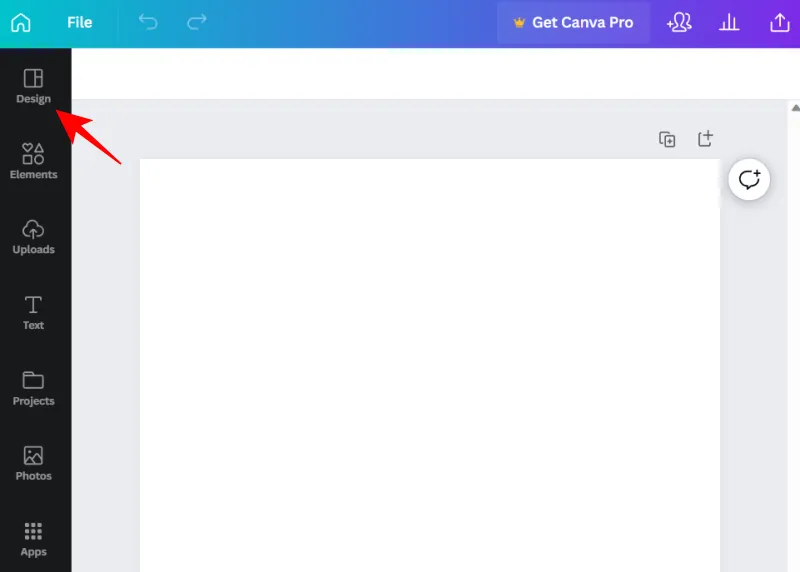
ここで、検索バーを使用して家系図のテンプレートを探します。
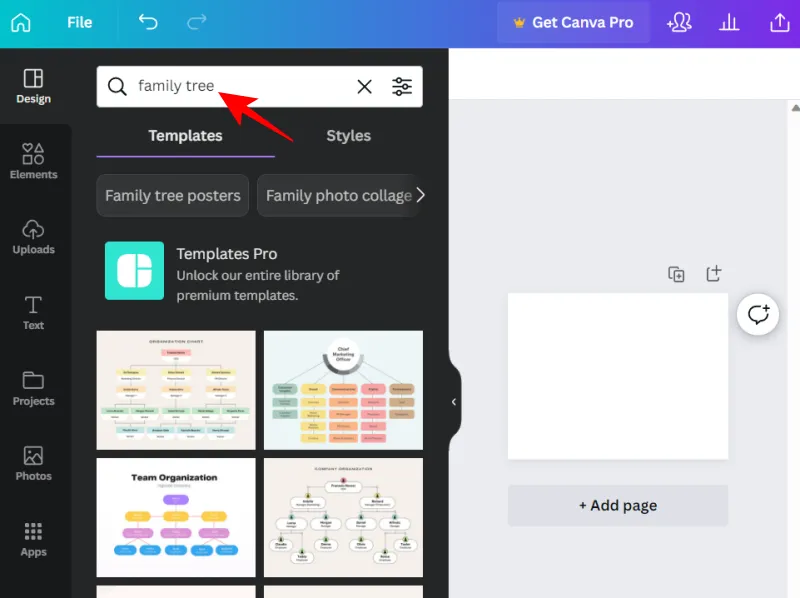
Canvaで利用できるさまざまな要素をいつでも使用して、家系図をゼロからデザインできます。ただし、既製のテンプレートを使用したい場合は、選択できる無料のオプションがいくつかあります. テンプレートが見つかったら、それをクリックして選択します。
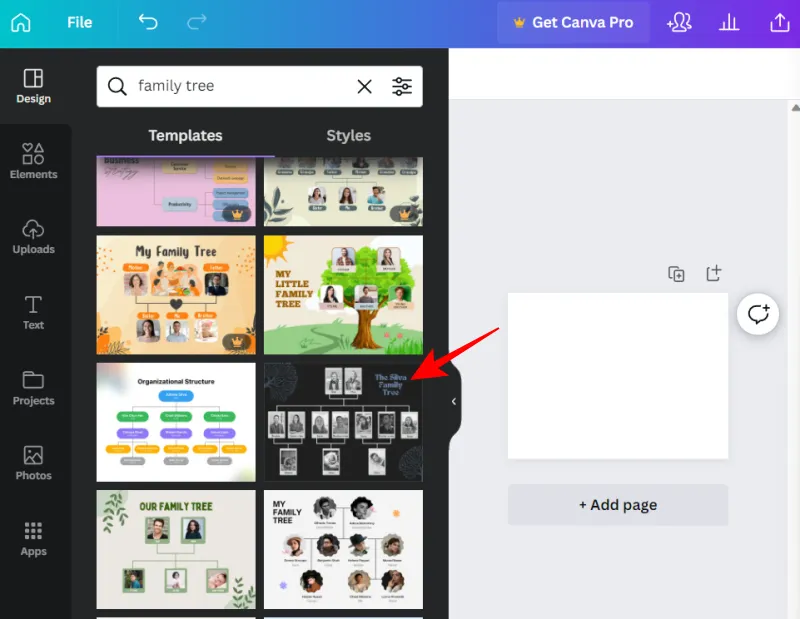
空白のキャンバスに自動的に転送されます。ここでは、背景から写真、テキストまで、テンプレートのすべての要素を変更できます。要素にカーソルを合わせ (紫色に変わります)、クリックして選択します。
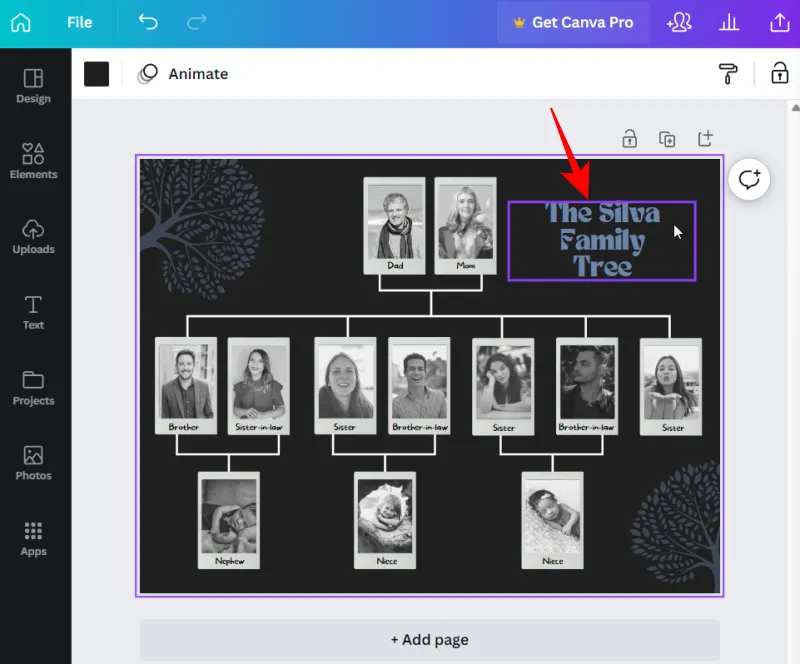
ボックス内をダブルクリックして、テキストの変更を開始します。
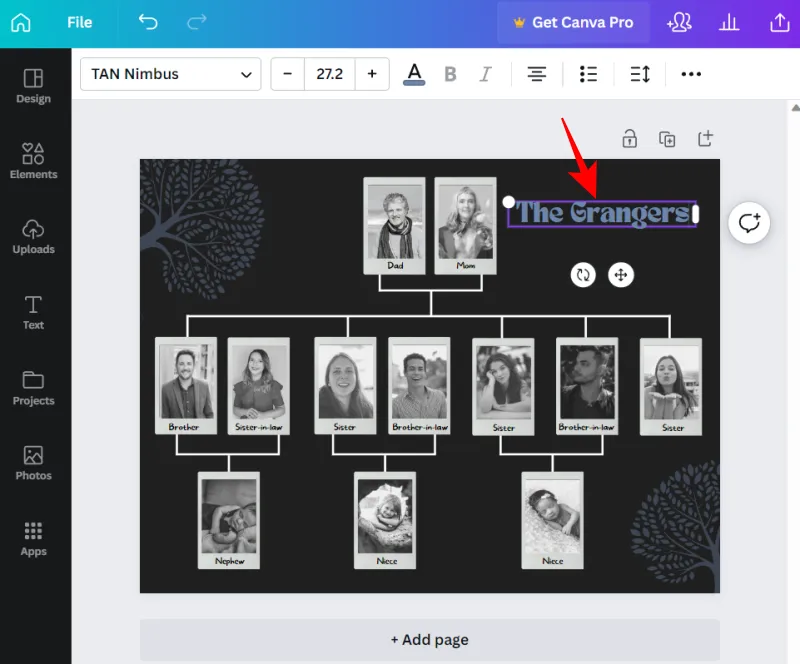
画像の場合は、上部のゴミ箱アイコンをクリックして、プレースホルダー画像を削除します。
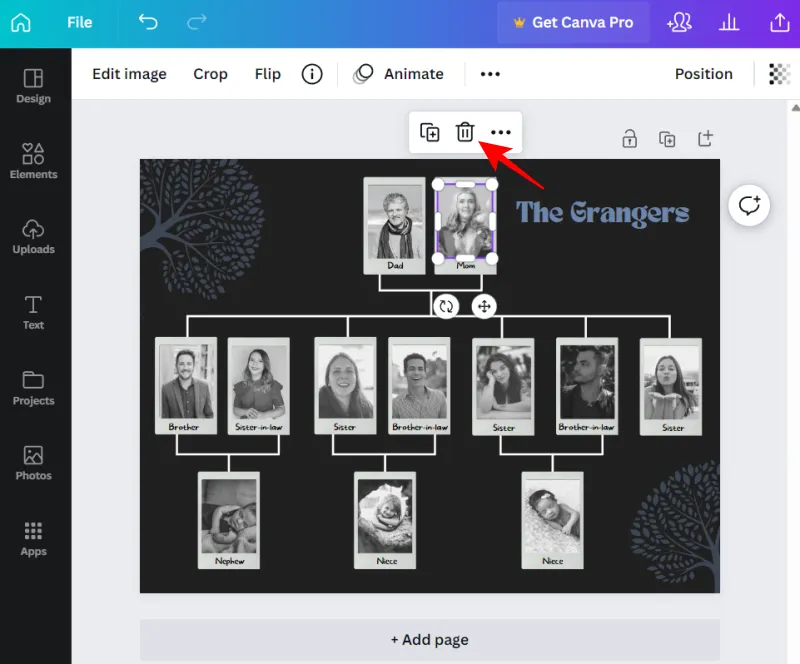
次に、独自の画像を追加するには、左側のペインで[アップロード] をクリックします。
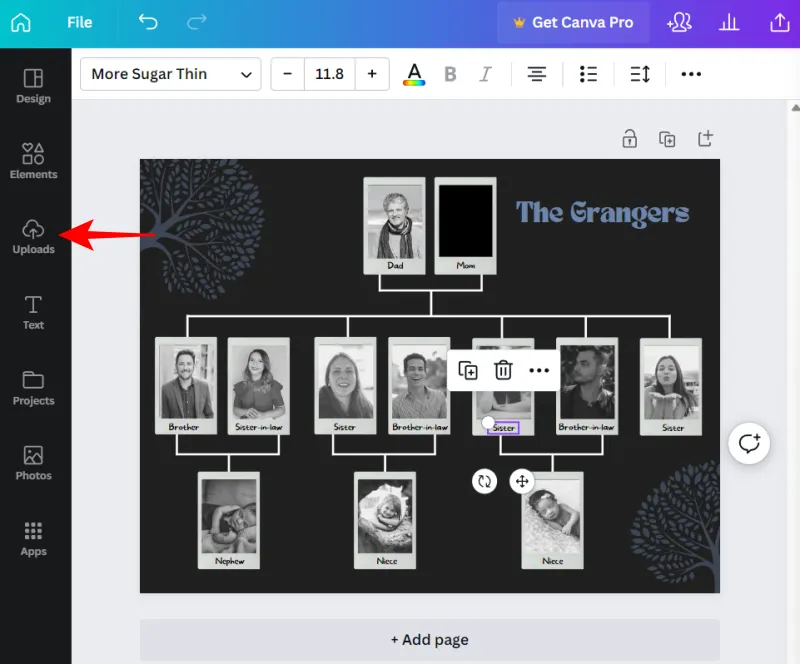
ファイルのアップロードを選択します。
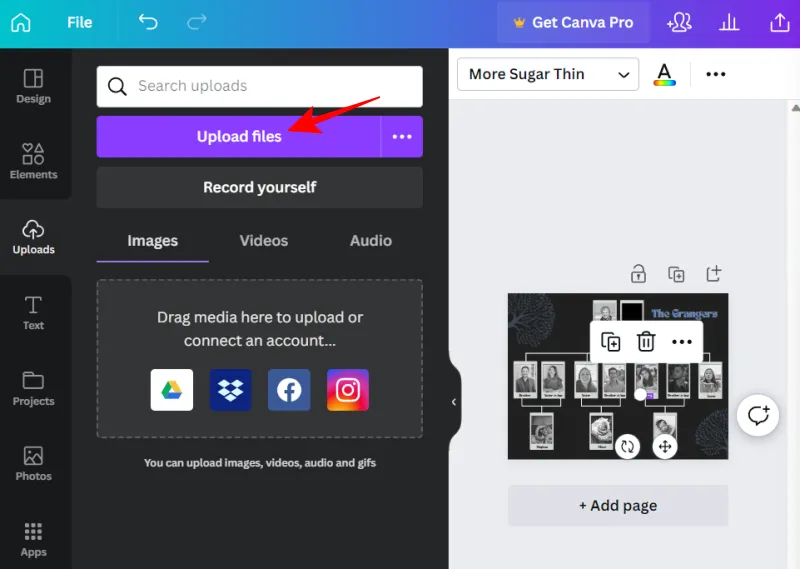
ファイルを選択し、[開く]をクリックします。
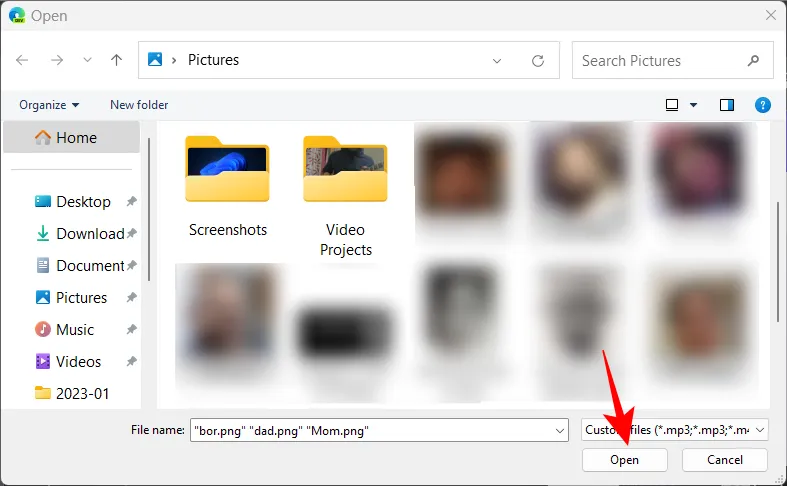
次に、追加する画像をクリックするだけです。
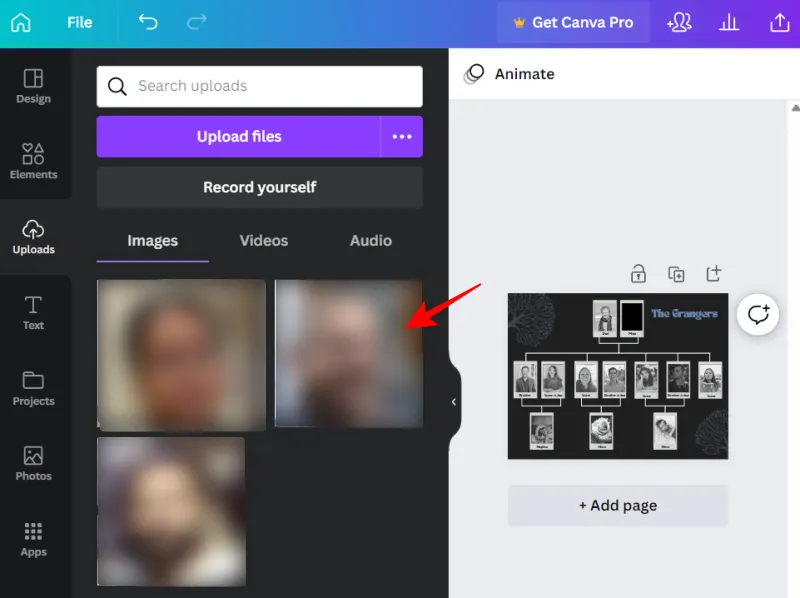
サイド ハンドルバーをドラッグして画像のサイズを変更し、画像を所定の位置に移動します。
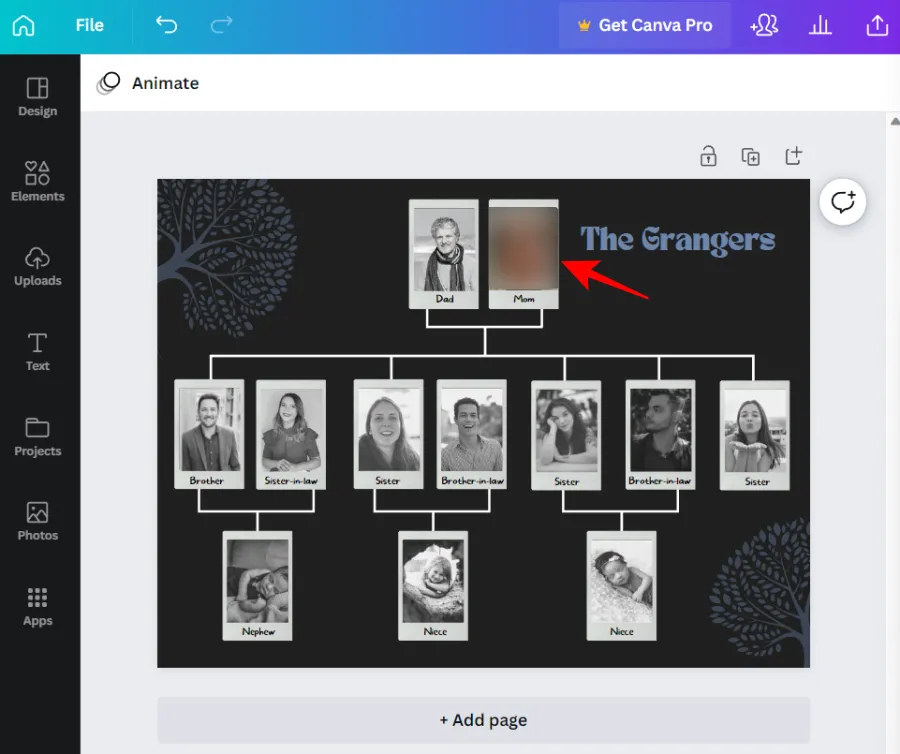
要素の変更が完了したら、左側のペインで[ファイル]をクリックします。
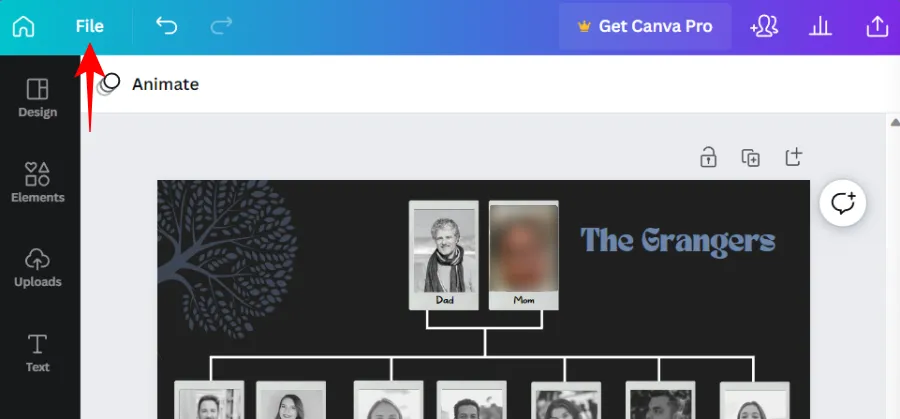
[ダウンロード]を選択します。
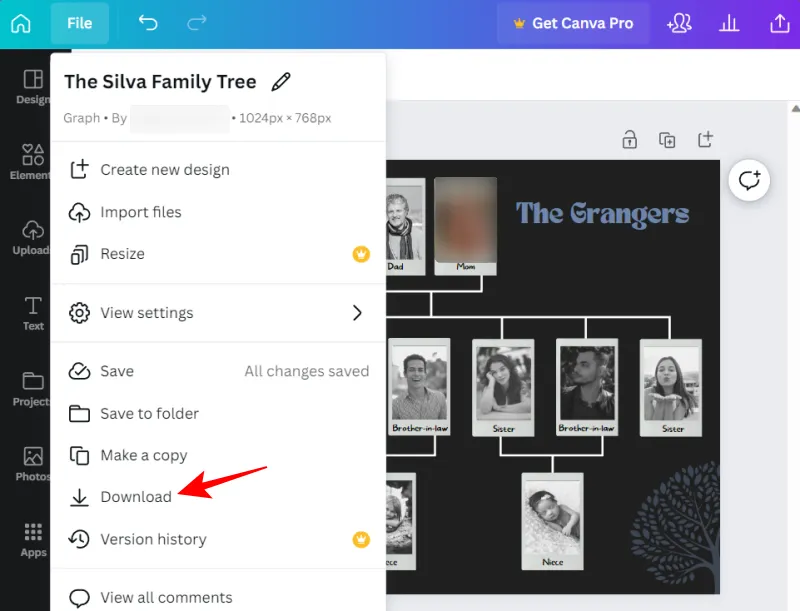
ファイルの種類を選択し、[ダウンロード]をクリックします。
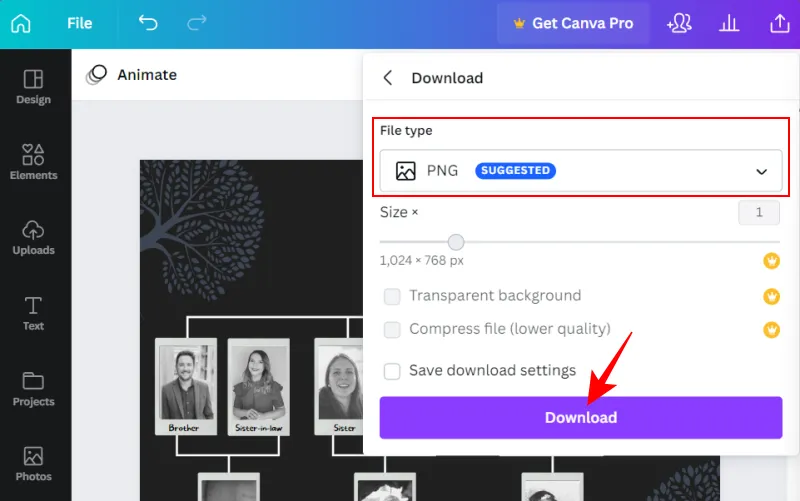
ダウンロードしたら、前に示したように、この画像を Google ドキュメントで開きます ([挿入] > [画像] > [コンピューターからアップロード])。
その他の代替品
Visme、Marq、Vistacreateなど、調べることができる Canva の代替品がいくつかあります。それらはすべて同様のデザイン作成ツールを提供し、非常に短い学習曲線を持っています. そのため、Google ドキュメントや Canva でうまくいかない場合は、これらの代替手段を使用して家系図を作成し、デザインをダウンロードしてから、前に示したように Google ドキュメントに画像としてアップロードしてください。
Google ドキュメント モバイル アプリで家系図を作成する方法
残念ながら、Google Docs のモバイル アプリでは、デスクトップ Web サイトのように図面を追加することはできません。つまり、モバイル アプリで図面を作成または編集することはできません。したがって、すべての意図と目的のために、Google ドキュメントで家系図を作成する場合は、PC に切り替えて上記の方法を使用することをお勧めします。
よくある質問
Google ドキュメントでの家系図の作成に関してよく寄せられる質問をいくつか見てみましょう。
Google ドキュメント モバイル アプリには「描画」がありますか?
残念だけど違う。図面の挿入は、コンピューターでのみ使用できるオプションです。Googleドライブを使用すると、スマートフォンで図面のみを表示できます。
Google ドキュメントで家系図のテンプレートを作成するにはどうすればよいですか?
Google ドキュメントで家系図のテンプレートを自分で作成したい場合は、まず新しい「図面」を挿入します。次に、図形と線を追加してそれらの図形を接続します。テキストと画像を追加し、必要な変更を加えます。詳しい手順については、上記のガイドを参照してください。
写真を使ってGoogleドキュメントで家系図を作成するにはどうすればよいですか?
Google ドキュメントで写真付きの家系図を作成するには、いくつかの方法があります。1 つの方法は、新しい「図面」を挿入し、ツールバーを使用して画像を追加してから、図面を保存することです。もう 1 つのオプションは、コンピュータから Google ドキュメントに既存の画像をインポートし、テキスト ボックスやその他の要素を追加して家系図をパーソナライズすることです。
Google ドキュメントには、家系図を作成または操作するためのツールがいくつか用意されていますが、そのオプションは多少制限されています。より精巧な家系図を作成するには、既製のテンプレートまたは Canva などの他のデザイン作成プラットフォームの使用を検討することをお勧めします。
私たちのガイドがあなたの家系図を生き生きとさせるのに役立つことを願っています. 次回まで!おげんきで。



コメントを残す